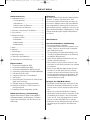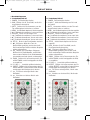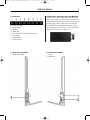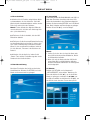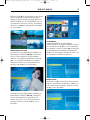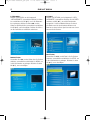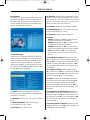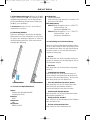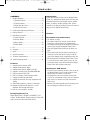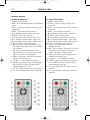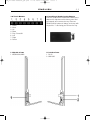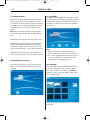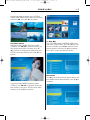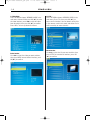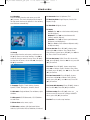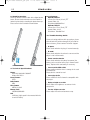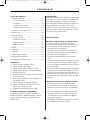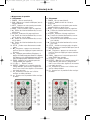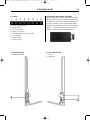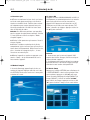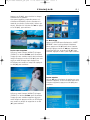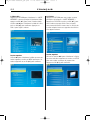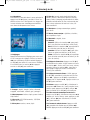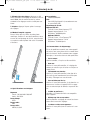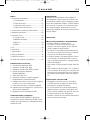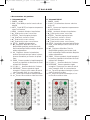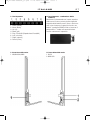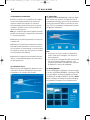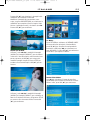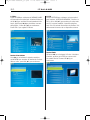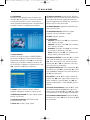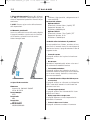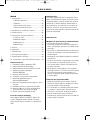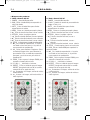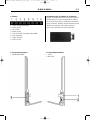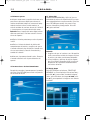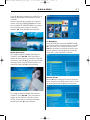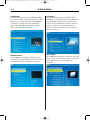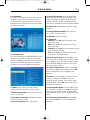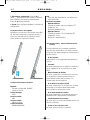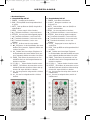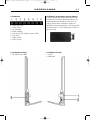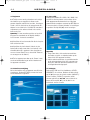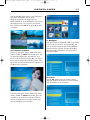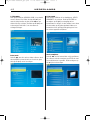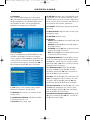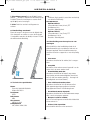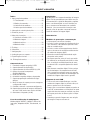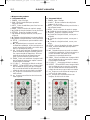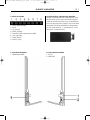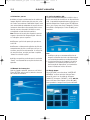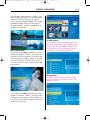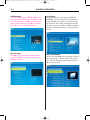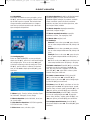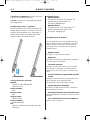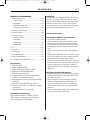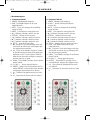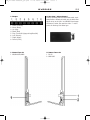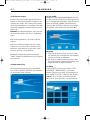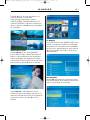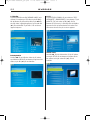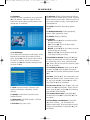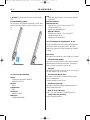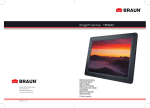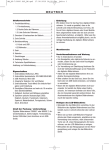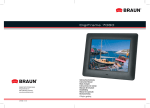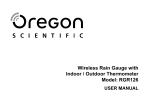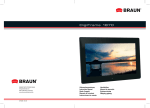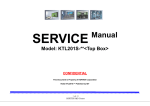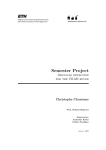Download Braun Photo Technik Digiframe 7050 SLT
Transcript
BN_DF-7050-8050SLT_DE.qxd 12.10.2010 18:08 Uhr Seite 1 DEUTSCH Inhaltsverzeichnis 1. Produktdarstellung ...........................................2 1.1 Fernbedienung ...........................................2 1.2 Drucktasten ...............................................3 1.3 Rechte Seite des Rahmens .........................3 1.4 Linke Seite des Rahmens ...........................3 2. Einsetzen & Austauschen der Batterie................3 3. Erste Schritte ....................................................4 1 Einleitung: Wir danken Ihnen für den Kauf des digitalen Bilderrahmens. Er wurde so gestaltet, dass er die schnelle und einfache Betrachtung von Fotos, die Sie mit Ihrer digitalen Kamera oder Ihrem Mobiltelefon aufgenommen haben oder die sich auf einer Speicherkarte befinden, ermöglicht. Bitte lesen Sie dieses Anwenderhandbuch sorgfältig durch, um die richtige Handhabung des digitalen Bilderrahmens zu erlernen. 4. Betriebsanleitung ..............................................4 4.1 Karte und USB ...........................................4 4.2 Bildmodus .................................................4 4.3 Musikmodus ..............................................5 4.4 Videomodus ..............................................6 5. Datei.................................................................6 6. Kalender ...........................................................7 7. Einstellungen ....................................................7 8. Anleitung Ständer .............................................8 9. Technische Spezifikationen ...............................8 10. Anleitung zur Fehlerbehebung .........................8 Eigenschaften: 1. Unterstütztes Bildformat: JPEG 2. Unterstützte Audioformate: Mp3 3. Unterstützte Videoformate: MPEG1,2,4,AVI 4. Unterstützte Speicherkarten SD/SDHC/MMC/MS 5. USB-Anschluß: Mini-USB 6. Integrierter Kalender, Uhr und Wecker 7. Auto ein/aus. 8. Unterstützendes Touch Menu für einfache Navigation und Einstellung 9. Helligkeit, Kontrast, Sättigung einstellbar 10. Diaschau mit Bildern in 1/3/4 Fenstern mit Hintergrundmusik 11. Integrierte Stereo Lautsprecher (2x1W) Inhalt der Packung / Lieferumfang: Digitaler Bilderrahmen 7050SLT oder 8050SLT, Anwenderhandbuch, AC/DC Adapter, Fernbedienung, Kurzes USB-Kabel (zum Anschluss an ein USB-Gerät) Warnhinweise Vorsichtsmaßnahmen und Wartung • Nur in Innenräumen verwenden • Um Brandgefahr oder elektrische Schocks zu vermeiden, setzen Sie das Gerät nicht Feuchtigkeit oder Kondensierung aus. • Zur Vermeidung von Überhitzung blockieren Sie nicht die Ventilationsöffnungen an der Rückseite des digitalen Bilderrahmens. • Halten Sie den digitalen Bilderrahmen fern von direkter Sonneneinstrahlung. • Bitte schalten Sie das Gerät aus, bevor Sie eine Karte oder ein USB-Gerät einstecken, um Schäden zu vermeiden. • Bauen Sie den digitalen Bilderrahmen nicht auseinander. Es besteht das Risiko eines Elektroschocks. Im Innenraum befinden sich keine Teile, die vom Anwender gewartet werden können. Das Auseinanderbauen des digitalen Bilderrahmens macht die Garantie nichtig. Reinigen des LCD-Bildschirms • Behandeln Sie den Bildschirm vorsichtig. Da der Bildschirm des digitalen Bilderrahmens aus Glas besteht, kann er schnell zerbrechen oder zerkratzen. • Wenn sich auf dem LCD-Bildschirm Fingerabdrücke oder Staub ansammeln, empfehlen wir die Verwendung eines weichen, nicht scheuernden Tuchs wie z.B. eines Reinigungstuchs für Kameralinsen, um den LCD-Bildschirm zu reinigen. • Befeuchten Sie das Reinigungstuch mit der Reinigungslösung und reinigen Sie den Bildschirm damit. BN_DF-7050-8050SLT_DE.qxd 2 12.10.2010 18:08 Uhr Seite 2 DEUTSCH 1 Produktdiagramm 1.1 Fernbedienung 8050 SLT 1. POWER_ Einschalten/Ausschalten 2. BGM _Drücken Sie die Taste BGM, um die Hintergrundmusik abzuspielen. 3. MUTE _ Drücken Sie die Stummtaste, um den Ton vorübergehend auf lautlos zu schalten. 4. MENU _ Auf die Maske kopieren & löschen zugreifen. 5. _ Funktionale Auswahltaste, Cursor nach oben. 6. RETURN _ Zurück zur vorherigen Seite. 7. _ Funktionale Auswahltaste, Cursor nach links. 8. _ Funktionale Auswahltaste, Cursor nach rechts. 9. _ Funktionale Auswahltaste, Cursor nach unten. 10. SETUP _ Direkt in den Einstellmodus wechseln. 11. II_ Play/pause: Wird diese Taste im Abspielmodus gedrückt, pausiert das Gerät. Durch nochmaliges Drücken wird das Abspielen wieder aufgenommen. 12. OK _ Drücken, um zu bestätigen. Play/pause: Drücken Sie im Einzelbildmodus, um die Slideshow zu starten. Drücken Sie im Slideshowmodus, um anzuhalten und noch einmal, um abzuspielen. 13. ZOOM _ Drücken Sie im Pausenstatus des Einzelbilds ZOOM, um die Anzeigegröße des Bilds zu vergrößern. 14 /15. VOL +/- _ Lautstärke erhöhen/reduzieren. 16. ROTATE _ Drücken Sie im Pausenstatus des Einzelbilds ROTATE, um das Bild bei jedem Drücken um 90°gegen den Uhrzeigersinn zu drehen. 17. I _ Zurück zur vorherigen Musik- oder Videodatei. 18. I _ Vorwärts zur nächsten Musik- oder Videodatei. 1.1 Fernbedienung 7050 SLT 1. POWER_ Einschalten/Ausschalten 2. 16:9/4:3 _ Größe der Bildanzeige auf 16:9 und 4:3 ändern. 3. MUTE _ Stummtaste drücken, um den Ton vorübergehend auf lautlos zu schalten. 4. MENU _ Auf die Maske kopieren & löschen zugreifen. 5. _ Funktionale Auswahltaste, Cursor nach oben. 6. RETURN _ Zurück zur vorherigen Seite. 7. _ Funktionale Auswahltaste, Cursor nach links 8. _ Funktionale Auswahltaste, Cursor nach rechts. 9. _ Funktionale Auswahltaste, Cursor nach unten. 10. SETUP _ Auf die Maske Kopieren & Löschen zugreifen. 11. BGM _Drücken Sie die Taste BGM, um die Hintergrundmusik abzuspielen. 12. II _ Play/pause: Wird diese Taste im Abspielmodus gedrückt, pausiert das Gerät. Durch nochmaliges Drücken wird das Abspielen wieder aufgenommen. 13. ZOOM _ Drücken Sie im Pausenstatus des Einzelbilds ZOOM, um die Anzeigegröße des Bilds zu vergrößern. 14./15. VOL +/- _ Lautstärke erhöhen/reduzieren. 16. ROTATE _ Drücken Sie im Pausenstatus des Einzelbilds ROTATE, um das Bild bei jedem Drücken um 90°gegen den Uhrzeigersinn zu drehen. 17. I _ Zurück zur vorherigen Bild-, Musik- oder Videodatei. 18. I _ Vorwärts zur nächsten Bild-, Musik oder Videodatei. BN_DF-7050-8050SLT_DE.qxd 12.10.2010 18:08 Uhr Seite 3 DEUTSCH 1.2 Drucktasten 1. 2. 3. 4. 5. 6. 7. 8. Power (Ein/Aus) Menu (Menü) Up (Auf) Down (Ab) Play / Pause/OK (Abspielen/Pause/OK) Left (Links) Right (Rechts) Return (Enter) 1.3 Rechte Seite des Rahmens 1. SD/SDHC/MS/MMC 3 2. Einsetzen & Austauschen der Batterie Platzieren Sie die Fernbedienung mit der Oberseite nach unten, drücken Sie den geriffelten Bereich der Batterieabdeckung nach unten und ziehen Sie ihn in Ihre Richtung, um das Fach entfernen. Legen Sie eine CR2025 Lithium-Knopfzellenbatterie auf das Fach, wobei die positive Seite "+" in Ihre Richtung zeigt. Setzen Sie das Fach wieder ein. 1.4 Linke Seite des Rahmens 1. DC 5V 2. MINI USB BN_DF-7050-8050SLT_DE.qxd 4 12.10.2010 18:08 Uhr Seite 4 DEUTSCH 3. Erste Schritte 3.1 Stecken Sie ein Ende des mitgelieferten Wechselstromadapters in eine elektrische 110-240V Wechselstrom-Standardsteckdose und das andere Ende in die rechte Seite des Rahmens. Hinweis: Für den Ständer des digitalen Bilderrahmens beziehen Sie sich bitte auf »Anleitung Ständer« (siehe Abschnitt 8). 4.1 Karte und USB Unterstützt werden SD/SDHC/MMC/MS und USB 2.0. Nach dem Einstecken einer Karte oder eines USBGeräts wird automatisch eine Slideshow abgespielt. Drücken Sie dann zweimal RETURN, um in die Menüs Foto, Datei, Kalender und Einstellungen zu gelangen. Drücken Sie auf OK (II), um zu bestätigen. 3.2. Entfernen Sie die Schutzfolie, die den LCDBildschirm abdeckt. 3.3. Entfernen Sie die Kunststoff-Batterieisolierung aus dem Batteriefach und stellen Sie sicher, dass sich in der Fernbedienung eine Batterie befindet. Wenn Sie eine neue Batterie benötigen, beziehen Sie sich bitte auf „Einsetzen & Austauschen der Batterie". 3.4. Schalten Sie das Gerät ein, indem Sie die „Power"-Taste auf der Fernbedienung oder an der Vorderseite des Geräts drücken. 4. Betriebsanleitung Nach dem Einschalten des Geräts erscheint der Startbildschirm. Drücken Sie RETURN, um in die Maske zur Kartenauswahl zu gelangen. Hinweis: 1. Stellen Sie sicher, dass sich auf der Karte oder dem USB-Gerät unterstützte Bilddateien, Musikund Videodteien befinden. 2. Wenn sich auf der Karte oder dem USB-Gerät unterstützte Bild- und Musikdateien befinden, wird die Slideshow automatisch mit Hintergrundmusik abgespielt. 4.2 Bildmodus Drücken Sie RETURN, um im Hauptmenü „SPEICHERKARTE“ auszuwählen. Markieren Sie Foto und drücken Sie OK (II), um in den BilderModus zu gelangen, verwenden Sie , um ein Bild auszuwählen und drücken Sie OK (II), um das Bild in einem einzelnen Fenster abzuspielen. BN_DF-7050-8050SLT_DE.qxd 12.10.2010 18:08 Uhr Seite 5 DEUTSCH 5 Drücken Sie OK (II), um die Bilder in einer Slideshow im ausgewählten Slidemodus abzuspielen. Ändern Sie den Slidemodus wie folgt: Wählen Sie EINSTELLUNGEN, um den SLIDEMODUS (ein Fenster/dreifaches Fenster/vier Fenster) auszuwählen, wählen Sie mit aus. Drücken Sie auf OK (II), um zu bestätigen. Funktion Kopieren & Löschen Verwenden Sie im 9-Bilder-Modus (8050SLT) /6Bilder-Modus (7050SLT) , um das Bild, das Sie in den integrierten Speicher kopieren möchten, auszuwählen und drücken Sie dann OK (II), um in den Einzelbildmodus zu gelangen. Drücken Sie SETUP, um in die Kopiermaske zu gelangen und OK (II), um zu bestätigen. 4.3 Musikmodus Drücken Sie RETURN, um im Hauptmenü „SPEICHERKARTE“ auszuwählen. Wählen Sie Musik aus und drücken Sie OK (II), um in die Musikmaske zu gelangen, drücken Sie dann , um die Musik aus der Abspielliste auszuwählen und drücken Sie OK (II), um zu bestätigen. Drücken Sie VOL+/-, um die Lautstärke zu erhöhen/zu reduzieren. Funktion Löschen Verwenden Sie , um die Musik, die Sie löschen möchten, auszuwählen und drücken Sie MENU, um in die Löschmaske zu gelangen. Drücken Sie dann OK (II), um zu bestätigen. Verwenden Sie im 9-Bilder-Modus (8050SLT)/ 6Bilder-Modus (7050SLT) , um das Bild, das Sie löschen möchten, auszuwählen und drücken Sie SETUP, um in die Löschmaske zu gelangen. Drücken Sie dann OK (II), um zu bestätigen. BN_DF-7050-8050SLT_DE.qxd 6 12.10.2010 18:08 Uhr Seite 6 DEUTSCH 4.4 Videomodus Drücken Sie RETURN, um im Hauptmenü „SPEICHERKARTE“ auszuwählen. Wählen Sie Video aus und drücken Sie OK (II), um in die Videomaske zu gelangen, drücken Sie dann , um das Video aus der Abspielliste auszuwählen und drücken Sie OK (II), um zu bestätigen. Drücken Sie VOL+/-, um die Lautstärke zu erhöhen/zu reduzieren. Funktion Löschen Verwenden Sie , um das Video, das Sie löschen möchten, auszuwählen und drücken Sie MENU, um in die Löschmaske zu gelangen. Drücken Sie dann OK (II), um zu bestätigen. 5. Datei Drücken Sie RETURN, um im Hauptmenü „SPEICHERKARTE“ auszuwählen. Drücken Sie auf DATEI und dann auf OK (II), um auf die Dateimaske zuzugreifen. In diesem Modus können Sie durch alle Dateien auf der Speicherkarte blättern und Dateien aus dem internen Speicher oder von einem externen Gerät löschen. Datei Löschen Verwenden Sie , um die Datei, die Sie löschen möchten, auszuwählen und drücken Sie SETUP, um in die Löschmaske zu gelangen. Drücken Sie dann OK (II), um zu bestätigen. BN_DF-7050-8050SLT_DE.qxd 12.10.2010 18:08 Uhr Seite 7 DEUTSCH 6. Kalender Wählen Sie aus dem Hauptmenü Kalender aus und drücken Sie OK (II), um darauf zuzugreifen. Die Zeit wird in der oberen linken Seite angezeigt. Unter der Zeit werden die Bilder der Speicherkarte automatisch als Slideshow abgespielt. 7 7.5 Slideeffekt: zufällig, ein/aus horizontale Teilung, Jalousie, ein/aus vertikale Teilung, Strahlen, Surround, Verblassen, von rechts aktualisieren, nächstes aktualisieren, On Pan, rollen von unten nach oben, rollen von oben nach unten, Baustein 7.6 Fotomodus: Autoanpassung, Optimal, Vollbild 7.7 Musikabspielmodus: Eins wiederholen, Rundumlauf, keine Wiederholung, einzeln 7.8 Videomodus: Original, ganzer Bildschirm 7. Einstellungen Drücken Sie im Hauptmenü EINSTELLUNGEN und drücken Sie dann OK (II), um in die Einstellungsmaske zu gelangen. Verwenden Sie , um den Punkt, den Sie einstellen möchten, auszuwählen. Drücken Sie OK (II), um das Untermenü anzuzeigen. Wählen Sie mit aus und drücken Sie dann auf OK (II), um zu bestätigen. 7.9 Anzeige Kontrast: Verwenden Sie, um zwischen 00 (niedrig) und 40 (hoch) auszuwählen. Helligkeit: Verwenden Sie , um zwischen 00 (niedrig) und 40 (hoch) auszuwählen. Sättigung: Verwenden Sie , um einen Punkt zwischen 00 (niedrig) und 40 (hoch) auszuwählen. Farbe: Verwenden Sie , um zwischen 00 (meiste Farbe) und 40 (wenigste Farbe) auszuwählen. 7.10 Datum/Uhrzeit einstellen: Drücken Sie auf OK (II) und wählen Sie die einzustellenden Punkte wie folgt mit aus: Jahr, Monat, Tag, Stunde, Minute, Sekunde. Drücken Sie OK (II), benutzen Sie um einzustellen und drücken Sie Zeit speichern, um zu bestätigen. 7.11 Zeitformat einstellen: 12/24, drücken Sie OK (II), wählen Sie mit aus, drücken Sie OK (II) und verwenden Sie dann für das Einstellen und drücken Sie auf OK (II), um zu bestätigen. 7.12 Alarm: Drücken Sie auf OK (II) und wählen Sie die einzustellenden Punkte wie folgt mit aus: Status, Nummer, Stunde, Minute, Modus, drücken Sie OK (II) und verwenden Sie für das Einstellen und drücken Sie auf OK (II), um zu bestätigen. 7.1 Sprache: Englisch, Französisch, Italienisch, Deutsch, Spanisch, Niederländisch, Portugiesisch, Schwedisch, Griechisch 7.2 Slidemodus: Einzelfenster, vier Fenster, Dreifachfenster 7.3 Slidegeschwindigkeit: 3/5/15/30 Sekunden, 1/5/15/30 Minuten und 1 Stunde 7.4 Fotoeffekt: Farbe, Mono, Sepia 7.13 Automatische Einschaltung Ein/Aus: Drücken Sie auf OK (II) und wählen Sie die einzustellenden Punkte wie folgt mit aus: Stunde, Minute, Status. Drücken Sie OK (II) und verwenden Sie für das Einstellen und drücken Sie auf OK (II), um zu bestätigen. 7.14 Internen Speicher formatieren: Drücken Sie auf OK (II), wählen Sie mit Nein/Ja. Drücken Sie auf OK (II), um zu bestätigen. BN_DF-7050-8050SLT_DE.qxd 12.10.2010 18:08 Uhr 8 Seite 8 DEUTSCH 7.15 Einstellungen zurücksetzen: Drücken Sie OK (II) Eingabe, verwenden Sie , um zu markieren oder die Markierung aufzuheben, um alle Einstellungen auf die Standardwerte zurückzusetzen. Drücken Sie OK (II), um zu bestätigen. 7.16 Verlassen: Drücken Sie hier, um die Einstellungsmaske zu verlassen. 8. Anleitung Ständer Führen Sie den Bügel in die Schlitze des digitalen Bilderrahmens ein. Bitte überprüfen Sie und stellen Sie sicher, dass der Bügel eingerastet ist, bevor Sie den Bilderrahmen aufstellen. Siehe auch nachstehend gezeigte Abbildung Speicherkarten: SD/SDHC/MMC/MS USB: USB Host( High Speed 2.0 , Anschluss mit dem kurzen USB-Kabel) Bildschirmparameter: 8050 SLT: Bildschirmgröße: 20 cm ( 8 Zoll) TFT Seitenverhältnis: 4:3 Auflösung: 800X600 Pixel 7050 SLT: Bildschirmgröße: 17 cm ( 7 Zoll) TFT Seitenverhältnis: 16:10 Auflösung: 768x480 Pixel 10. Anleitung zur Fehlerbehebung Wenn Sie mit Ihrem Abspielgerät Probleme haben, sehen Sie bitte sowohl in dieser Anleitung als auch im Handbuch nach. Wenn Sie mehr Unterstützung brauchen, setzen Sie sich mit dem technischen Support in Verbindung. • Kein Ton: Bitte überprüfen Sie, ob die Lautstärke richtig eingestellt ist und dass sich das Abspielgerät nicht im Stummmodus befindet. • Kein Strom: Bitte überprüfen Sie, ob der Stecker richtig eingesteckt ist. • Fernbedienung ohne Funktion: Bitte überprüfen Sie, ob die Batterie Strom hat (unter normalen Umständen kann die Batterie für ein halbes Jahr verwendet werden). Tauschen Sie, falls nötig, durch eine neue Batterie aus. 9. Technische Spezifikationen Adapter: Eingang: AC 100-240V 50/60HZ Ausgang: DC 5V/1A Bildformat: JPEG Audioformate: MP3 Videoformate: MPEG1,2,4,AVI • Karte oder USB können nicht gelesen werden: Bitte überprüfen Sie, ob sich auf der Karte oder dem USB-Gerät Speicherdaten befinden. Leere Geräte können nicht gelesen werden. • Datei kann nicht abgespielt werden: Bitte überprüfen Sie, ob das Dateiformat mit dem Abspielgerät kompatibel ist. • Anzeige zu hell oder zu dunkel: Bitte stellen Sie im Einstellungsmenü die Helligkeit oder den Kontrast ein. • Die Farbe ist hell oder keine Farbe: Bitte stellen Sie Farbe und Kontrast ein. BN_DF-7050-8050SLT_GB.qxd 12.10.2010 18:09 Uhr Seite 1 ENGLISH CONTENTS 1. Product Diagram............................................10 1.1 Remote Control........................................10 1.2 Touch-Buttons .........................................11 1.3 Right Side of Frame .................................11 1.4 Left Side of Frame....................................11 9 Introduction: Thank you for your purchase of the Digital Photo Frame. It is designed to allow quick and easy view of photos taken from your digital camera, mobile phone, or from a memory storage card. Please read this User Manual carefully to learn the correct way to use the Digital Photo Frame. 2. Installing & Replacing the Battery ..................11 3. Getting Started ..............................................12 Cautions 4. Operating Instruction .....................................12 4.1 Card and USB ..........................................12 4.2 Picture Mode ...........................................12 4.3 Music Mode .............................................13 4.4 Video Mode .............................................14 5. File ................................................................14 6. Calendar ........................................................15 7. Setup ............................................................15 8. Stand Instruction ...........................................16 9. Technical Specifications.................................16 10. Troubleshooting Guide...................................16 Features: 1. Support picture format: JPEG 2. Support audio format: Mp3 3. Support video format: MPEG1,2,4,AVI 4. Support memory card: SD/SDHC/MMC/MS 5. USB connection: Mini USB 6. Built-in calendar, clock and alarm clock 7. Support scheduling auto on/off. 8. Support touch menu for easy navigation and setting 9. Adjustable brightness, contrast, saturation 10. Support slideshow with pictures in 1/3/4 windows with back ground music 11. Built in stereo speakers (2x1W) Packaging Check List: Digital photo frame, 7050SLT or 8050SLT, User manual, AC/DC adapter, Remote control, Short USB cable (used to connect with USB device) Precautions and maintenance • For indoor use only • To avoid risk of fire or electric shock, do not expose the unit to moisture or condensation. • To avoid overheating, do not block the ventilation holes on the back of the Digital Photo Frame. • Keep the Digital Photo Frame out of direct sunlight. • Please power off the unit before inserting or removing a card or USB device. Failure to do so may cause damage to the card/USB and the unit. • Do not dismantle the Digital Photo Frame. There is a risk of electric shock and there are no userserviceable parts inside. Dismantling the Digital Photo Frame will void your warranty. Cleaning the LCD Screen • Treat the screen carefully. Because the screen of the Digital Photo Frame is made of glass and it would easily be broken or scratched. • If fingerprints or dust accumulate on the LCD screen, we recommend using a soft, non-abrasive cloth such as a camera lens cloth to clean the LCD screen. • Moisten the cleaning cloth with the cleaning solution and apply the cloth to the screen. BN_DF-7050-8050SLT_GB.qxd 10 12.10.2010 18:09 Uhr Seite 2 ENGLISH 1 Product Diagram 1.1 Remote Control 8050 SLT 1. POWER_ Switch On/Off 2. BGM _ Press BGM button to play the background music. 3. MUTE _ Press Mute button to silence the voice temporarily. 4. MENU _ Enter copy & delete interface. 5. _ Functional selection button - top cursor. 6. RETURN _ Return to upper page. 7. _ Functional selection button - left cursor 8. _ Functional selection button - right cursor 9. _ Functional selection button - bottom cursor. 10. SETUP _ Go directly to Setup mode. 11. II_ Play/pause: In the playing mode, press this button, it will pause; repress this button, it will play again. 12. OK _ Press to confirm. Play/pause: In the playing mode, press this button, it will pause; repress this button, it will play again. 13. ZOOM _ In the pause status of single picture, magnify picture display size. 14 /15. VOL +/- _ Turn up/down the volume. 16. ROTATE _ In the pause status of single picture, press ROTATE to revolve the picture 90° in counterclockwise each time. 17. I _ Move back to previous music or video file. 18. I _ Move forward to next music or video file. 1.1 Remote Control 7050 SLT 1. POWER_ Switch On/Off 2. 16:9/4:3 _Change the picture display size in 16:9 and 4: 3. MUTE _ Press Mute button to silence the voice temporarily. 4. MENU _ Enter copy&delete interface 5. _ Functional selection button - top cursor. 6. RETURN _ Return to upper page. 7. _ Functional selection button - left cursor 8. _ Functional selection button - right cursor. 9. _ Functional selection button - bottom cursor. 10. SETUP _Enter copy & delete interface. 11. BGM _ Press BGM button to play the background music. 12. II _ Press to confirm. Play/pause: In the playing mode, press this button, it will pause; repress this button, it will play again. 13. Zoom_In the pause status of single picture, magnify picture display size. 14./15. VOL +/- _ Turn up/down the volume. 16. ROTATE _ In the pause status of single picture, press ROTATE to revolve the picture 90° in counterclockwise each time. 17. I _ Move back to previous picture,music or video file. 18. I _ Move forward to next picture,music or video file. BN_DF-7050-8050SLT_GB.qxd 12.10.2010 18:09 Uhr Seite 3 ENGLISH 1.2 Touch Buttons 1. 2. 3. 4. 5. 6. 7. 8. Power Menu Up Down Play / Pause/OK Left Right Return 1.3 Right Side of Frame 1. SD/SDHC/MS/MMC 11 2. Installing & Replacing the Battery Place the upside of the remote control down, press down on the ridged area of the battery cover and pull towards you to remove the tray. Place one CR2025 lithium button-cell battery on the tray with the positive “+”side facing you. Reinsert the tray. 1.4 Left Side of Frame 1. DC 5V 2. MINI USB BN_DF-7050-8050SLT_GB.qxd 12 12.10.2010 18:09 Uhr Seite 4 ENGLISH 3. Getting Started 3.1 Extend the digital photo frame bracket on the back of the frame to the widest position for greatest stability, and then plug one end of the included AC adapter into a standard 110-240V AC electrical outlet and the other end into the right side the frame. Note: There are different positions for the digital photo frame stand. Please refer to "Stand Instruction". 4.1 Card and USB It supports SD/SDHC/MMC/MS and USB 2.0. After inserting a card or USB device, slideshow will play automatically, then press RETURN twice to access to photo, file, calendar and setup. Press OK (II) to confirm. 3.2. Remove the protective film covering the LCD. 3.3. Remove the plastic battery insulator from the battery compartment and make sure the remote control has a battery inside. Please refer to “Installing & Replacing Battery” if you need a new battery. 3.4. Power on the unit by pressing the Power button on the remote control or at the front of the unit. Note: 1. Make sure there are supported picture files, music an video files in the Card or USB device. 2. If there are supported picture and music files in the Card or USB Device, slideshow will play automatically with background music. 4. Operating Instruction After turning on the unit, it will show the startup picture, press RETURN to get to the card select interface. 4.2 Picture Mode Press RETURN to choose "MEMORY CARD" in the main menu. Highlight Photo, press OK (II) to access to the nine-picture mode, use to choose the picture, press OK (II) to play the picture in single window. Press OK to start slideshow pictures in the selected slide mode. BN_DF-7050-8050SLT_GB.qxd 12.10.2010 18:09 Uhr Seite 5 ENGLISH 13 Change slide mode as follows: press SETUP to choose SLIDE MODE (single /triple/ four windows), select with , press OK (II) to confirm. Copy & Delete function In 9-picture mode (8050SLT)/6-picture mode (7050SLT), use to select the picture you want to copy to the built-in memory, press OK (II) to enter the single-picture mode, then press SETUP to enter copy interface, press OK (II) to confirm. 4.3. Music Mode Press RETURN to choose "MEMORY CARD" in the main menu. Choose Music, press OK (II) to enter the music interface, press to select the music from the playlist, then press OK (II) to confirm. Press VOL+/- to turn up/ down the volume. Delete function Use to select the music you want to delete, then press MENU to enter delete interface, press OK (II) to confirm. In 9-picture mode(8050SLT)/6-picture mode (7050SLT), use to select the picture you want to delete , then press SETUP to enter delete interface, press OK (II) to confirm. BN_DF-7050-8050SLT_GB.qxd 14 12.10.2010 18:09 Uhr Seite 6 ENGLISH 4.4 Video Mode Press RETURN to choose "MEMORY CARD" in the main menu. Choose Video, press OK (II) to enter the video interface, press to select the video from the playlist, then press OK (II) to confirm. Press VOL+/- to turn up/ down the volume. Delete function Use to select the video you want to delete, then press MENU to enter delete interface, press OK(II) to confirm. 5. File Press RETURN to choose "MEMORY CARD" in the main menu. Press File, then press OK (II) to access to file interface. You can browse all the files in the memory card in this mode, and delete files in built-in memory or external device. Delete function Use to select the file you want to delete, then press SETUP to enter delete interface, press OK (II) to confirm. BN_DF-7050-8050SLT_GB.qxd 12.10.2010 18:09 Uhr Seite 7 ENGLISH 6. Calendar Select Calendar from the main menu, press OK (II) to enter. The time is displayed on the top of left side.under the time,the pictures in the momory card slidshow automatically. 15 7.6 Photo mode: Auto fit, Optiomal, Full 7.7 Music Play Mode: Single Repeat, Circular, No Repeat, Single 7.8 Video Mode: Original, Screen 7.9 Display Contrast: Use to select between 00 (lowest) and 40 (highest). Brightness: Use to select between 00 (lowest) and 40 (highest). Saturation: Use to select a point between 00(lowest) and 40(highest). Tint: Use to select between 00(most color) to 40(least color). 7. Setup Select Setup from the main menu, and then press OK (II) to access to Setup interface. Use to select the item you want to set up. Press OK (II) to show the sub menu, select with , then press OK (II) to confirm. 7.10 Set time/date: Press OK (II), choose setup items with as follows: Year, Month, Date, Hour, Minute, Second, press OK (II), use to set, Press Save Time to confirm. 7.11 Set time format: 12/24, Press OK, select with , press OK (II), then use to set, press OK (II) to confirm. 7.12 Alarm: Press OK (II), choose setup items with as follows: Status, Number, Hour, Minute, Mode, press OK (II), use to set, Press OK (II) to confirm. 7.13 Auto Power On/Off: Press OK (II), choose setup items with as follows: Hour, Minute, Status, press OK (II), use to set, Press OK (II) to confirm. 7.1 Language: English, French Italian, German, Spanish, Dutch, Portuguese, Swedish, Greek 7.14 Format built-in memory: Press OK (II), choose No/ Yes with , Press OK (II) to confirm. 7.2 Slide mode: Single window, Four windows, triple windows 7.15 Reset setting: Press OK (II) enter, use __ to select or unselect to reset all settings to default values, press OK (II) to confirm. 7.3 Slide speed: 3/5/15/30seconds, 1/5/15/30minutes and 1hour 7.4 Photo effect: color, mono, sepia 7.5 Slide effect: random, Split Horizontal in/out, Jalousie, Split Vertical in/out, Radiation, Surround, 7.16 Exit: Press to exit setup interface. BN_DF-7050-8050SLT_GB.qxd 12.10.2010 18:09 Uhr 16 Seite 8 ENGLISH 8. Stand Instruction Insert the bracket into the slots of the digital photo frame. Please check and make sure the bracket is locked in place before standing the photo frame up. Please refer to the illustration shown below Screen Parameter: DigiFrame 8050 SLT: Screen Size: 20 cm (8 inch) TFT Aspect Ratio: 4:3 Resolution:800X600 Pixel DigiFrame 7050 SLT: Screen Size: 17cm (7inch) TFT Aspect Ratio: 16:10 Resolution: 768x480 Pixel 10. Troubleshooting Guide If you are having problems with your player, please consult both this guide and manual.If you need further assistance, please contact Technical Support. • No power: Please check whether the plug is inserted correctly. • No sound: Please check whether the volume is correct and the player is not in Mute mode. • Remote control no function: Please check whether the battery has power (the battery can be used for half a year in normal conditions). Replace with new battery if necessary. 9. Technical Specifications Adapter Input: AC 100-240V 50/60HZ Output: DC 5V/1A Picture Formats: JPEG Audio Formats: MP3 Video Formats: MPEG1,2,4,AVI Memory Cards: SD/SDHC/MMC/MS USB: USB Host( high speed 2.0 connected with the short USB Cable) • Can not read the CARD or USB: Please confirm whether there is storage in the card or USB device. Empty devices cannot be read. • Can not play the file: Please confirm if the file format is compatible with the player. • Display too bright or too dark: Please adjust the brightness or contrast in the setup menu. • The color is light or no color: Please adjust the color and contrast setup. BN_DF-7050-8050SLT_FR.qxd 12.10.2010 18:10 Uhr Seite 1 FRANÇAIS Table des matières 1. Schéma du produit..........................................18 1.1 Télécommande.........................................18 1.2 Touches...................................................19 1.3 Côté droit du cadre ..................................19 1.4 Côté gauche du cadre...............................19 2. Insertion & échange de la pile .........................19 3. Premiers pas ..................................................20 17 Introduction: Nous vous remercions de l'achat de ce cadre photo numérique. Il a été conçu pour la visualisation rapide et simple de photos, lesquelles ont été prises avec votre appareil photo numérique ou votre téléphone portable ou se trouvant sur une carte mémoire. Veuillez s'il vous plaît lire le manuel d'utilisateur soigneusement, afin d'apprendre l'utilisation correcte de ce cadre photo. 4. Mode d'emploi ................................................20 4.1 Carte et USB ............................................20 4.2 Mode de l'image ......................................20 4.3 Mode musique .........................................21 4.4 Mode vidéo ..............................................22 5. Fichier ............................................................22 6. Calendrier .......................................................23 7. Réglages.........................................................23 8. Mode d'emploi support ...................................24 9. Spécifications techniques................................24 10. Instructions de dépannage ............................24 Propriétés : 1. Format de fichier supporté : JPEG 2. Support format audio : Mp3 3. Support format vidéo : MPEG1, 2, 4, AVI 4. Support cartes memoire: SD/SDHC/MMC/MS 5. Port USB: Mini USB 6. Fonction calendrier, horloge et sonnerie d'alarme 7. Auto marche/arret 8. Menu tactile supporte pour une navigation et une réglage simple 9. Clarte, contraste et saturation réglables 10. Support le diaporama d’images dans 1/3/4 fenêtre avec musique de fond 11. Installation haut-parleur stereo (2 x1W) Liste de contrôle de l'emballage : Cadre photo numérique 7050SLT ou 8050SLT, Manuel d'utilisateur, Adaptateur AC/DC, Télécommande, Câble USB (pour le raccordement à un appareil USB) Avertissements Mesures de précaution et maintenance • À n'utiliser que dans les pièces intérieures • Ne pas exposer l'appareil à de l'humidité ou à de la condensation, afin de contrecarrer le risque d'incendie ou les électrochocs. • Ne bloquez pas les ouvertures de ventilation se trouvant sur la face arrière du cadre numérique pour éviter tout surchauffement. • Évitez toute exposition directe aux rayons de soleil. • Veuillez s'il vous plaît éteindre l'appareil avant d'y insérer une carte ou un appareil USB. L'appareil et la carte/mémoire USB pourrait en cas contraire être endommagé. • Ne démontez pas le cadre numérique. Un démontage présente un risque d'électrochoc. L'espace intérieur n'est pas composé de petites pièces, qui pourraient être maintenues par l'utilisateur. Le démontage du cadre numérique rend la garantie caduque. Nettoyage de l'écran à cristaux liquides • Prenez soin de votre écran. Étant donné que l'écran numérique est composé de verre, il peut facilement se briser ou présenter des égratignures. • Les traces de doigts ou les dépôts de poussière sont à retirer de l'écran à cristaux liquides avec un chiffon doux, p.ex. un chiffon de nettoyage pour lentille de caméra. • Humidifiez le chiffon de nettoyage avec la solution nettoyante pour nettoyer l'écran. BN_DF-7050-8050SLT_FR.qxd 18 12.10.2010 18:10 Uhr Seite 2 FRANÇAIS 1 Diagramme du produit 1.1 Télécommande 1. POWER _ Mise en marche/arrêt. 2. BGM _Appuyez sur la touche BGM pour jouer la musique de fond. 3. MUTE _ Appuyez sur cette touche pour mettre temporairement au mode silence. 4. MENU _ Entrez l'interface copier & supprimer. 5. _ Touche de sélection fonctionnelle, curseur vers le haut. 6. RETURN _ Retournez à la page supérieure. 7. _ Touche de sélection fonctionnelle, curseur vers la gauche. vers la droite. 8. _ Touche de sélection fonctionnelle, curseur vers la droite. 9. _ Touche de sélection fonctionnelle, curseur vers le bas. 10. SETUP _ Rendez-vous directement au mode setup. 11. II_ Play/pause : appuyez sur cette touche pour une pause et réappuyez-la pour continuer la lecture. 12. OK _ À appuyer pour confirmer. Play/pause : à appuyer au mode image pour démarrer le diaporama. Appuyez sur le mode diaporama pour faire une pause et réappuyez pour redémarrer la lecture. 13. ZOOM _ Appuyez sur le statut de pause de l'image ZOOM, pour agrandir 14 /15. VOL +/- _ Réglez le volume. 16. ROTATE _ Appuyez sur le statut de pause de l'image ROTATE, pour tourner l'image de 90° dans le sens inverse des aiguilles d'une montre par simple pression. 17. I _ Retournez en arrière vers le fichier musique ou vidéo précédent. 18. I _ Avancez vers le prochain fichier musique ou vidéo. 1.1 Télécommande 1. POWER _ Mise en marche/arrêt. 2. 16:9/4:3 _ Modifie la taille de l'écran en 16:9 et 4:3 3. MUTE _ Appuyez sur cette touche pour mettre temporairement au mode silence. 4. MENU _ Entrez l'interface copier & supprimer. 5. _ Touche de sélection fonctionnelle, curseur vers le haut. 6. RETURN _ Retournez à la page supérieure. 7. _ Touche de sélection fonctionnelle, curseur vers la gauche. vers la droite. 8. _ Touche de sélection fonctionnelle, curseur vers la droite. 9. _ Touche de sélection fonctionnelle, curseur vers le bas. 10. SETUP _ Accéder au masque copier & copier. 11. BGM _Appuyez sur la touche BGM pour jouer la musique de fond. 12. II _ Play/pause : appuyez sur cette touche pour une pause et réappuyez-la pour continuer la lecture. 13. ZOOM _ Appuyez sur le statut de pause de l'image ZOOM, pour agrandir 14./15. VOL +/- _ Réglez le volume. 16. ROTATE _ Appuyez sur le statut de pause de l'image ROTATE, pour tourner l'image de 90° dans le sens inverse des aiguilles d'une montre par simple pression. 17. I _ Retournez en arrière vers le fichier musique ou vidéo précédent. 18. I _ Avancez vers le prochain fichier musique ou vidéo. BN_DF-7050-8050SLT_FR.qxd 12.10.2010 18:10 Uhr Seite 3 FRANÇAIS 1.2 Touches 1. 2. 3. 4. 5. 6. 7. 8. Power (marche/arrêt) Menu (menu) Up (vers le haut) Down (vers le bas) Play/Pause/OK (lecture/pause/OK) Left (gauche) Right (droite) Return (entrée) 1.3 Côté droit du cadre 1. SD/SDHC/MS/MMC 19 2. Insertion & échange de la pile Placez la télécommande la face supérieure vers le bas, appuyez vers le bas la partie cannelée du couvercle du compartiment à pile et tirez-le dans votre direction, afin d'enlever le couvercle. Posez une pile bouton lithium CR2025 sur le compartiment, veillez au positionnement positif « + » correct, celui-ci doit montrer dans votre direction. Replacez à nouveau le compartiment. 1.4 Côté gauche du cadre 1. DC 5V 2. MINI USB BN_DF-7050-8050SLT_FR.qxd 20 12.10.2010 18:10 Uhr Seite 4 FRANÇAIS 3. Premiers pas 3.1 Écartez au maximum les bras situés sur la face arrière du cadre photo numérique, ceci afin d'atteindre une stabilité élevée. Enfichez alors au bout de l'adaptateur pour courant alternatif une prise électrique standard de 110-240 V et l'autre bout dans le côté droit du cadre. Indication : De différentes positions sont possibles pour le support du cadre photo numérique. Veuillez s'il vous plaît vous référer au chapitre « Mode d'emploi support ». 4.1 Carte et USB Supporte les cartes SD/SDHC/MMC/MS et USB 2.0. Un diaporama est automatiquement mis en marche après avoir enfiché une carte ou connecté un appareil USB. Appuyez ensuite deux fois sur RETURN pour vous rendre aux menus photos, TXT, fichier, calendrier et réglages. Appuyez ensuite sur OK (II) pour confirmer. 3.2 Retirez le film protecteur qui recouvre l'écran à cristaux liquides. 3.3 Retirez l'isolation en plastique de la pile du compartiment à pile et assurez-vous qu'une pile se trouve dans la télécommande. Référez-vous au chapitre « Insertion & échange de la pile », si vous nécessitez une nouvelle pile. 3.4 Mettez l'appareil en marche en appuyant sur la touche « Power » de la télécommande ou sur la face avant de l'appareil. 4. Mode d'emploi L'écran de démarrage apparaît après la mise en marche de l'appareil. Appuyez trois fois sur la touche RETURN, afin de vous rendre sur le masque de selection de la carte Indication : 1. Assurez-vous que la carte ou l'appareil USB contient des fichiers d'images, fichiers musique et vidéo au format supporté. 2. Un diaporama avec musique de fond sera automatiquement exécuté, si des fichiers image et musique sont dans la carte ou dans le dispositif USB. 4.2 Mode de l'image Appuyez sur la touche RETURN pour sélectionner la « CARTE MÉMOIRE » dans le menu principal. Marquez la photo et appuyez sur OK (II) pour vous rendre au mode d'affichage 9 images(8050SLT)/6 images(7050SLT). Utilisez les boutons pour choisir une image et appuyez ensuite sur OK (II) pour visualiser l'image sur une seule fenêtre. BN_DF-7050-8050SLT_FR.qxd 12.10.2010 18:10 Uhr Seite 5 FRANÇAIS 21 Appuyez sur OK (II), pour visualiser les images sélectionnées au mode dia. Vous pouvez modifier le mode dia comme suit : sélectionnez RÉGLAGES, afin de sélectionner le mode dia (une fenêtre, fenêtre triple), fenêtre quadruple). Procédez à la sélection avec et appuyez sur OK (II), pour confirmer. Fonction copier & supprimer Utilisez au mode 9 images (8050SLT)/ 6 images (7050SLT) les touches pour sélectionner l'image que vous souhaitez copier dans la mémoire intégrée et appuyez ensuite sur OK (II) pour vous rendre au mode d'image simple. Appuyez sur SETUP pour vous rendre au masque de copiage et sur OK (II) pour confirmer. 4.3. Mode musique Appuyez sur RETURN pour sélectionner la « CARTE MÉMOIRE » dans le menu principal. Sélectionner Music, appuyez sur OK (II) pour entrer l'interface musique, appuyez ensuite sur pour sélectionner la musique de la liste, et ensuite sur OK (II) pour confirmer. Appuyez sur VOL+/- pour régler le volume. Fonction supprimer Utilisez pour sélectionner la musique que vous souhaitez supprimer, ensuite sur MENU pour entrer l'interface supprimée, appuyez sur OK (II) pour confirmer. Utilisez au mode 9 images (8050SLT)/ 6 images (7050SLT) les touches pour sélectionner l'image que vous souhaitez supprimer de la mémoire intégrée et appyuez ensuite sur SETUP pour vous rendre au masque de suppresion et sur OK (II) pour confirmer. BN_DF-7050-8050SLT_FR.qxd 22 12.10.2010 18:10 Uhr Seite 6 FRANÇAIS 4.4 Mode vidéo Appuyez sur RETURN pour sélectionner la « CARTE MÉMOIRE » du menu principal. Sélectionnez Vidéo, appuyez sur OK (II) pour entrer l'interface vidéo, ensuite sur pour sélectionner la vidéo de la liste, puis sur OK (II) pour confirmer. Appuyez sur VOL+/- pour régler le volume. Fonction supprimer Utilisez pour sélectionner la vidéo que vous souhaitez supprimer, ensuite sur MENU pour entrer l'interface supprimée et sur OK (II) pour confirmer. 5. Fichier Appuyez sur RETURN pour vous rendre au menu principal et sélectionner « CARTE MÉMOIRE ». Appuyez sur FICHIER et ensuite sur OK (II), pour vous rendre au masque fichier. Dans ce mode, vous pouvez feuilleter à travers tous les fichiers de la carte mémoire interne ou supprimer des fichiers d'un appareil externe. Fonction supprimer Utilisez les touches pour sélectionner le fichier que vous souhaitez supprimer et ensuite sur SETUP pour vous rendre au masque de suppression. Appuyez sur OK (II) pour confirmer. BN_DF-7050-8050SLT_FR.qxd 12.10.2010 18:10 Uhr Seite 7 FRANÇAIS 6. Calendrier Sélectionnez le calendrier dans le menu principal et appuyez sur OK (II) pour y accéder. L'heure est affichée au haut sur le côté gauche. Les images de la carte mémoire sont automatiquement affichés sous forme de diaporama sous l'heure. 23 7.5 Effet dia : hasard, marche/arrêt division horizontale, jalousie, marche/arrêt division verticale, rayons, cadre, estompage, actualisation de la droite, prochaine actualisation, On Pan, roulement du bas vers le haut, roulement du haut vers le bas, élément constitutif 7.6 Mode photo : ajustage automatique, optimal, plein écran 7.7 Mode de lecture musqiue : répétition, circulaire, sans répétition, single 7.8 Mode vidéo : original, écran 7. Réglages Appuyez directement sur Réglages pour vous rendre sur le masque des réglages. Utilisez les touches pour sélectionner le point souhaité. Appuyez sur OK (II) pour afficher le sous-menu. Procédez à la sélection avec les touches et appuyez ensuite sur OK (II) pour confirmer. 7.9 Affichage Contraste : Utilisez les touches , pour procéder à une sélection entre 00 (bas) et 40 (élevé). Clarté : Utilisez les touches , pour procéder à une sélection entre 00 (bas) et 40 (élevé). Saturation : Utilisez les touches , pour sélectionner un point entre 00 (bas) et 40 (élevé). Couleur : Utilisez les touches , pour procéder à une sélection entre 00 (max. de couleur) et 40 (min. de couleur). 7.10 Réglage de l'heure/date : Appuyez sur OK (II) et sélectionnez les points à régler comme suit avec les touches : année, mois, jour, heure, minute, seconde. Utilisez les touches , pour faire le bon réglage et appuyez ensuite sur mémoriser l'heure, pour confirmer. 7.11 Réglage du format de l'heure : 12/24, appuyez sur OK (II), procédez à la sélection avec les touches , appuyez sur OK (II) et procédez au réglage avec les touches , appuyez ensuite sur OK (II) pour confirmer. 7.1 Langage : anglais, français, italien, allemand, espagnol, néerlandais, suédois, grec, portugais 7.2 Mode diaporama : fenêtre simple, quatre fenêtres, triple fenêtre 7.3 Vitesse dia : 3/5/15/30 secondes, 1/5/15/30 minutes et 1 heure 7.4 Effets photo : couleur, mono, sépia 7.12 Alarme : appuyez sur OK (II), sélectionnez le setup avec comme suit : statut, numéro, heure, minute, mode, appuyez sur OK (II), utilisez pour la sélection et sur OK (II) pour confirmer. 7.13 Mise en marche automatique marche/arrêt : appuyez sur OK (II), sélectionnez setup avec comme suit : heure, minute, statut, appuyez sur OK (II), utilisez pour sélectionner, et sur OK (II) pour confirmer. 7.14 Formater la mémoire interne : Appuyez sur OK (II), procédez à la sélection avec les touches Oui/Non. Appuyez ensuite sur OK (II) pour confirmer. BN_DF-7050-8050SLT_FR.qxd 12.10.2010 18:10 Uhr 24 Seite 8 FRANÇAIS 7.15 Remise à zéro des réglages : Appuyez sur OK entrée, procédez au marquage ou annulez-le avec la touche , afin de remettre toutes les valeurs standard à zéro. Appuyez ensuite sur OK pour confirmer. 7.16 Quitter : Appuyez ici pour quitter le masque des réglages. 8. Mode d'emploi support Passez l'étrier dans les fentes du cadre photo numérique. Veuillez s'il vous plaît contrôler et vous assurer de l'encliquetage de celui-ci, avant de mettre en place le cadre à photo. Voir aussi l'illustration ci-dessous. Cartes mémoire : SD/SDHC/MMC/MS USB : Port USB (High Speed 2.0, raccordement avec un court câble USB) Paramétrages de l'écran : DigiFrame 8050 SLT: Taille de l'écran :20cm(8 pouces) TFT Rapport largeur/hauteur : 4:3 Résolution : 800X600 pixels DigiFrame 7050 SLT: Taille de l'écran : 17cm(7pouces)TFT Rapport largeur/hauteur : 16:10 Résolution : 768x480 pixels 10. Instructions de dépannage En cas de problème rencontré avec votre appareil de lecture, nous vous prions de lire ce mode d'emploi et le manuel. Veuillez contacter notre support technique, si vous nécessitez une aide particulière. • Pas de courant : Veuillez contrôler, si la prise est bien enfichée. • Aucun son : Veuillez s'il vous plaît contrôler, si le réglage du volume est correct et que le lecteur ne soit pas au mode silence. • Télécommande sans fonction : Veuillez s'il vous plaît contrôler le bon état de la pile (celle-ci peut normalement être utilisée pour six mois). Échangez-la en cas de besoin. 9. Spécifications techniques Adaptateur Entrée : AC 100-240V 50/60HZ Sortie : DC 5V/1A Format d'image : JPEG Formats audio : MP3 Formats vidéo : MPEG1,2,4,AVI • Carte ou USB ne peut être lu : Veuillez s'il vous plaît contrôler, si des données se trouvent sur la carte ou l'appareil USB. Les appareils ne contenant pas de données ne peuvent être lus. • Le fichier ne peut être lu : Contrôlez, si le format du fichier est compatible avec l'appareil. • Affichage trop clair ou trop sombre : Veuillez procéder au réglage de la clarté et du contraste dans le menu des réglages. • La couleur est claire ou non apparente : Veuillez s'il vous plaît ajuster la couleur et le contraste. BN_DF-7050-8050SLT_IT.qxd 12.10.2010 18:11 Uhr Seite 1 ITALIANO Indice 1. Descrizione del prodotto .................................26 1.1 Telecomando ...........................................26 1.2 Tasti da premere ......................................27 1.2 Lato destro della cornice ..........................27 1.3 Lato sinistro della cornice ........................27 2. Inserimento e sostituzione della batteria ..........27 3. Operazioni preliminari .....................................28 25 Introduzione: Grazie per aver acquistato la cornice digitale. E’ stata progettata in maniera tale da consentire una visualizzazione rapida e facile di fotografie scattate con la vostra fotocamera digitale, il vostro telefono cellulare o che si trovano su una scheda di memoria.Si prega di leggere attentamente il presente manuale per imparare ad utilizzare correttamente la cornice digitale. 4. Istruzioni d’uso ...............................................28 4.1 Scheda e USB ..........................................28 4.2 Modalità immagine ..................................28 4.3 Musica.....................................................29 4.4 Video .......................................................30 5. File .................................................................30 6. Calendario ......................................................31 7. Impostazioni ...................................................31 8. Manuale piedistalli ..........................................32 9. Specifiche tecniche .........................................32 10. Guida alla risoluzione di problemi ..................32 Caratteristiche tecniche: 1. Formato foto supportato: JPEG 2. Supporta i formati audio: Mp3 3. Supporta i formati video: MPEG1,2,4,AVI 4. Schede di memoria supportate: SD/SDHC/MMC/MS 5. Porta USB: Mini USB 6. Calendario, orologio e sveglia incorporati 7. Programmazione automatica on/off. 8. Supporto menu touch-screen per una navigazione facile e per le varie impostazioni. 9. Luminosita,contrasto e saturazione regolabili 10. Supporta sequenza diapositive in 1/3/4 finestre con musica di sottofondo 11. Altoparlanti stereo incorporati (2x1W) Contenuto della confezione: Cornici digitali 7050SLT/8050SLT, Manuale di istruzioni per l’utente, Alimentatore AC/DC, Telecomando, Cavo corto USB (per il collegamento ad un dispositivo USB) Avvertenze Misure di prevenzione e manutenzione • Utilizzare soltanto in ambienti interni • Per evitare il rischio di incendio o di scosse elettriche, non tenere l’apparecchio in ambienti umidi o soggetti a condensazione. • Per evitare il surriscaldamento dell’apparecchio, non ostruire le aperture previste per la ventilazione poste sul retro della cornice digitale. • Si prega di spegnere il dispositivo prima di inserire una scheda o un dispositivo USB. Se non lo fate, la scheda/memoria USB e l’apparecchio potrebbero danneggiarsi . • Non esporre la cornice digitale ai raggi diretti del sole. • Non smontare la cornice digitale. Vi è il rischio di scosse elettriche. All’interno non ci sono parti che possono essere riparate dall’utente. Lo smantellamento della cornice digitale rende nulla la garanzia. Pulizia dello schermo LCD • Maneggiare lo schermo con cura. Essendo lo schermo della cornice digitale di vetro, questo può rompersi o graffiarsi facilmente. • Se sullo schermo LCD si accumulano impronte digitali o polvere, per pulirlo si consiglia di utilizzare un panno morbido e non abrasivo, come ad esempio un panno per lenti fotografiche. • Inumidire il panno con una soluzione detergente e pulire con questo lo schermo. BN_DF-7050-8050SLT_IT.qxd 12.10.2010 18:11 Uhr 26 Seite 2 ITALIANO 1 Presentazione del prodotto 1.1 Telecomando 8050 SLT 1. POWER _ On/Off 2. BGM _ Premi BGM per sentire la musica di sottofondo 3. MUTE _ Premi MUTE per impostare temporaneamente su Silenzioso. 4. MENU _ Interfaccia di Copia e Cancellazione. 5. _ Tasto freccia, cursore verso l’alto. 6. RETURN _ Torna alla pagina principale. 7. _ Tasto feccia, cursore a sinistra. 8. _ Tasto freccia, cursore a destra. 9. _ Tasto freccia, cursore verso il basso. 10. SETUP _ Modalità di Impostazione. 11. II_ Play/pause: Wird diese Taste im Abspielmodus gedrückt, pausiert das Gerät. Durch nochmaliges Drücken wird das Abspielen wieder aufgenommen. 12. OK _ Play/pause: durante la riproduzione, premere questo pulsante per mettere in pausa; premere nuovamente per riavviare la riproduzione. 13. ZOOM _ Premere quando la singola immagine è in pausa per ingrandire le dimensioni di visualizzazione dell’ immagine. 14 /15. VOL +/- _ Aumenta o diminuisci il volume. 16. ROTAZIONE _ Premere quando la singola immagine è in pausa per far ruotare di volta in volta l’immagine di 90° in senso antiorario. 17. I _ Torna al file musicale o video precedente. 18. I _ Passa al file musicale o video successivo. 1.1 Telecomando 7050 SLT 1. POWER _ On/Off 2. 16:9/4:3 _Visualizzazione schermo: switch tra 16:9 e 4:3 3. MUTE _ Premere per impostare temporaneamente come Silenzioso. 4. MENU _ Interfaccia di Copia e Cancellazione. 5. _ Tasto freccia, cursore verso l’alto. 6. RETURN _ Torna alla pagina principale. 7. _ Tasto feccia, cursore a sinistra. 8. _ Tasto freccia, cursore a destra. 9. _ Tasto freccia, cursore verso il basso. 10. SETUP _ Accesso alla schermata Copia ed Elimina. 11. BGM _ Premi BGM per sentire la musica di sottofondo 12. II _ Play/pause: Wird diese Taste im Abspielmodus gedrückt, pausiert das Gerät. Durch nochmaliges Drücken wird das Abspielen wieder aufgenommen. 13. ZOOM _ Premere quando la singola immagine è in pausa per ingrandire le dimensioni di visualizzazione dell’ immagine. 14./15. VOL +/- _ Aumenta o diminuisci il volume. 16. ROTAZIONE _ Premere quando la singola immagine è in pausa per far ruotare di volta in volta l’immagine di 90° in senso antiorario. 17. I _ Torna alla precedente immagine, al precedente file musicale o video. 18. I _ Passa alla successiva immagine, al successivo file musicale o video. BN_DF-7050-8050SLT_IT.qxd 12.10.2010 18:11 Uhr Seite 3 ITALIANO 1.2 Tasti da premere 1. 2. 3. 4. 5. 6. 7. 8. Power (on/off) Menu (Menu) Up (su) Down (giù) Play / Pause/OK (Riproduzione /Pausa/OK) Left (a sinistra) Right (a destra) Return (Enter) 1.3 Parte destra della cornice 1. SD/SDHC/MS/MMC 27 2. Inserimento e sostituzione della batteria Posizionare il telecomando con la parte superiore rivolta verso il basso, premere la parte rigata del coperchio della batteria verso il basso e tirarla verso di sé per rimuovere il coperchio. Inserire una batteria a pastiglia CR2025 al litio sul vano con il polo positivo "+" rivolto nella vostra direzione. Inserire nuovamente il coperchio. 1.4 Parte sinistra della cornice 1. DC 5V 2. MINI USB BN_DF-7050-8050SLT_IT.qxd 28 12.10.2010 18:11 Uhr Seite 4 ITALIANO 3. Operazioni preliminari 3.1 Tirare le braccia sul retro della cornice digitale alla massima distanza possibile per ottenere la massima stabilità. Poi collegare un'estremità dell'alimentatore fornito ad una presa di corrente standard 110-240V a muro e l'altra estremità sul lato destro della cornice. Nota: per i piedistalli della cornice digitale sono disponibili varie posizioni. Si prega di fare riferimento a " Istruzioni piedistalli". 4.1 Scheda e USB Supporta SD/SDHC/MS/MMC/MS e USB 2.0. Dopo aver inserito una scheda o un dispositivo USB la modalità presentazione viene avviata in automatico. Premere due volte RETURN, per accedere ai menù Foto, TXT, File, Calendario e Impostazioni. Premere OK (II) per confermare. 3.2 Rimuovere la pellicola protettiva che ricopre lo schermo LCD. 3.3 Rimuovere la pellicola di isolamento in plastica della batteria dal vano batterie e assicurarsi che vi sia una batteria nel telecomando. Se avete bisogno di una batteria nuova, fare riferimento a "Inserimento e Sostituzione della batteria". 3.4 Accendere l'apparecchio premendo il pulsante "Power" sul telecomando oppure sulla parte anteriore dell’apparecchio. 4. Istruzioni d’uso Dopo aver accesso l’apparecchio apparirà la schermata iniziale. Premere RETURN per entrare nella schermata per la selezione della scheda. Nota: 1. Assicurarsi che sulla scheda o sul dispositivo USB ci siano dei file immagine, file musicali o video supportati. 2. Se sulla card o sul dispositivo USB sono presenti file musicali o di immagine supportati, sarà avviata la riproduzione automatica con sequenza di diapositive e musica di sottofondo. 4.2 Modalità immagine Premere RETURN per selezionare nel menu principale la voce "SCHEDA DI MEMORIA”. Selezionare FOTO e premere OK per accedere alla modalità 9-immagini(8050SLT)/6-immagini(7050SLT), utilizzare per selezionare un'immagine e premere OK (II) per riprodurre l'immagine in una singola finestra. BN_DF-7050-8050SLT_IT.qxd 12.10.2010 18:11 Uhr Seite 5 ITALIANO 29 Premere OK (II) per riprodurre le immagini nella modalità di presentazione selezionata . Modificare la modalità di presentazione come segue: scegliere IMPOSTAZIONI, per selezionare la modalità di presentazione (finestra singola / tripla finestra / quadrupla finestra), selezionare con . Premere OK (II) per confermare. Funzioni copia & elimina Utilizzare i tasti in modalità 9-immagini (8050SLT)/6-immagini(7050SKLT) per selezionare la foto che si desidera copiare nella memoria incorporata e premere poi OK (II) per entrare nella modalità immagine singola. Premere SETUP per accedere alla schermata copia e OK (II) per confermare. 4.3. Musica Premi RETURN per selezionare la "MEMORY CARD" all’interno del menu principale. Seleziona Music, premi OK (II) per accedere alla corrispondente interfaccia, quindi premi per selezionare una voce dalla playlist, e infine OK (II) per confermare. Premi VOL+/- per regolare il volume. Funzione di Cancellazione Usa per selezionare il brano da cancellare, quindi MENU per accedere all’interfaccia di cancellazione. Infine, premi OK (II) per confermare. Utilizzare i tasti in modalità 9-immagini (8050SLT)/6-immagini(7050SLT) per selezionare la foto che si desidera eliminare e poi premere SETUP per entrare nella schermata elimina. Premere OK (II) per confermare. BN_DF-7050-8050SLT_IT.qxd 30 12.10.2010 18:11 Uhr Seite 6 ITALIANO 4.4 Video Premi RETURN per selezionare la "MEMORY CARD" all’interno del menu principale. Seleziona Video, premi OK (II) per accedere alla corrispondente interfaccia, quindi premi per selezionare una voce dalla playlist, e infine OK (II) per confermare. Premi VOL+/- per regolare il volume. Funzione di Cancellazione Usa per selezionare il video da cancellare, quindi MENU per accedere all’interfaccia di cancellazione. Infine, premi OK (II) per confermare. 5. File Premere RETURN per selezionare nel menu principale l’opzione "SCHEDA DI MEMORIA”. Premere su FILE e poi su OK (II) per accedere alla schermata dei file. In questa modalità, è possibile sfogliare tutti i file sulla scheda di memoria ed eliminare i file dalla memoria interna o da un dispositivo esterno. Funzione Elimina Utilizzare per selezionare il file che si desidera eliminare, premere poi SETUP per entrare nella schermata elimina. Premere OK (II) per confermare. BN_DF-7050-8050SLT_IT.qxd 12.10.2010 18:11 Uhr Seite 7 ITALIANO 6. Calendario Selezionare Calendario dal menu principale e premere OK (II) per accedervi. L’ora verrà visualizzata nella parte superiore a sinistra. Sotto l’ora verranno riprodotte automaticamente le immagini della scheda di memoria in modalità presentazione. 31 7.5 Effetto presentazione: casuale, on/off, divisione orizzontale, persiana, on/off divisione verticale, raggi, surround, dissolvenza, aggiornare da destra, prossimo aggiornamento, effetto pan, scorrimento dal basso verso l’alto, costruzione 7.6 Modalità immagine: regolazione automatica, ottimale, schermo intero 7.7 Riproduzione musicale: ripetizione singola, sequenza, nessuna ripetizione, singola. 7.8 Video: originale, schermo 7. Impostazioni Premere sul menù principale su IMPOSTAZIONI e poi premere OK (II) per entrare nella schermata Impostazioni. Utilizzare i tasti per selezionare l’opzione che si desidera modificare. Premere OK per visualizzare il sottomenu. Selezionare con i tasti e premere OK (II) per confermare. 7.9 Visualizzazione Contrasto: Utilizzare i tasti , per selezionare tra 1 (basso) e 40 (alto). Luminosità: Utilizzare i tasti , per selezionare tra 1 (basso) e 40 (alto). Saturazione: Utilizzare i tasti , per selezionare un punto tra 00 (basso) e 40 (alto). Colore: Utilizzare i tasti , per selezionare tra 00 (più colore) e 40 (meno colore). 7.10 Impostare Ora/Data: Premere OK (II) e selezionare i punti da impostare come segue con i tasti : Anno, mese, giorno, ora, minuto, secondo. Premere OK (II), per impostare l’ora e premere Salva Ora per confermare. 7.11 Impostare formato ora: 12/24, premere OK (II), selezionare con i tasti , premere OK (II) e utilizzare poi per impostare l’ora e infine premere su OK (II) per confermare. 7.12 Sveglia: premi OK (II), scegli l’elemento da regolare con come segue: stato, numero, ora, minuti, modalità, e premi OK (II). Usa per regolare l’impostazione, e infine OK (II) per confermare. 7.1 Lingue: inglese, francese, italiano, tedesco, spagnolo, portoghese, olandese, svedese, greco. 7.2 Modalità presentazione: Finestra singola, quattro finestre o tre finestre 7.3 Velocità presentazione: 3/5/15/30 secondi, 1/5/15/30 minuti e 1 ora 7.4 Effetto foto: a colori, mono, Seppia 7.13 Power on/off automatico: premi OK (II), scegli l’elemento da regolare con come segue: ora, minuti, stato, e premi OK (II). Usa per regolare l’impostazione, e infine OK (II) per confermare. 7.14 Formattare memoria interna: Premere OK (II), selezionare con i tasti No/Sì. Premere OK (II) per confermare. BN_DF-7050-8050SLT_IT.qxd 12.10.2010 18:11 Uhr 32 Seite 8 ITALIANO 7.15 Reset delle impostazioni: Premere OK, utilizzare i tasti per selezionare o deselezionare, per ripristinare le impostazioni predefinite. Premere OK per confermare. 7.16 EXIT: Premere qui per uscire dalla schermata delle impostazioni. 8. Manuale piedistalli Inserire la staffa nelle fessure della cornice digitale. Si prega di controllare e assicurarsi che il braccio sia fissato bene, prima di inserire la cornice. Vedere immagine sotto USB: USB Host ( High Speed 2.0 , collegamento con il cavo corto USB) Parametri dello schermo: DigiFrame 8050 SLT: Dimensioni schermo: 20cm ( 8 pollici) TFT Rapporto di formato: 4:3 Risoluzione: 800X600 pixel DigiFrame 7050 SLT: Dimensioni schermo: 17cm (7pollici) TFT Rapporto di formato: 16:10 Risoluzione: 768x480 pixel 10.Guida alla risoluzione di problemi Se avete problemi con il lettore, consultare le istruzioni d’uso e il manuale utente. Se avete bisogno di ulteriore assistenza, si prega di contattare il team di supporto tecnico. • Assenza di corrente: Si prega di verificare che la spina sia inserita correttamente. • Nessun suono: Controllare l’impostazione del volume e che non si sia selezionata la modalità Silenzioso. • Il telecomando non funziona: Si prega di verificare che la batteria sia carica (in circostanze normali la batteria può essere utilizzata per un anno e mezzo). Sostituirla, se necessario, con una nuova batteria. 9. Specifiche tecniche Alimentatore Ingresso: AC 100-240V 50/60HZ Uscita: DC 5V/1A Formato immagine: JPEG Formati audio: MP3 Formati video: MPEG1,2,4,AVI Schede di memoria: SD/SDHC/MMC/MS • La scheda di memoria o il dispositivo USB non possono essere letti: Si prega di verificare se sulla carta o sul dispositivo USB ci sono dati di memoria. Le unità vuote non possono essere lette. • I file non vengono riprodotti: Si prega di verificare che il formato del file è compatibile con il lettore. • Display troppo chiaro o troppo scuro: Si prega di impostare sul menu impostazioni la luminosità o il contrasto. • Il colore è chiaro o non c’è colore: Si prega di selezionare un colore o il contrasto. BN_DF-7050-8050SLT_ES.qxd 12.10.2010 18:12 Uhr Seite 1 ESPAÑOL ÍNDICE 1. Presentación ...................................................34 1.1 Mando a distancia ....................................34 1.2 Botenes ...................................................35 1.3 Parte derecha del marco ..........................35 1.4 Parte izquierda del marco.........................35 2. Introducción y cambio de la batería .................35 3. Primeros pasos...............................................36 33 Introducción: Le estamos agradecidos por la compra del marco digital. Está diseñado de forma que permite la contemplación rápida y sencilla de fotos que usted ha sacado con su cámara digital o teléfono móvil, o que simplemente se encuentran en una tarjeta de memoria. Por favor, lea este manual de usuario con atención, para aprender el manejo correcto del marco de fotos digital. 4. Instrucciones de funcionamiento .....................36 4.1 Tarjeta y USB ...........................................36 4.2 Modo de imagen ......................................36 4.3 Modo música ...........................................37 4.4 Modo vídeo..............................................38 5. Archivo ...........................................................38 6. Calendario ......................................................39 7. Configuración .................................................39 8. Instrucciones de soporte.................................40 9. Especificaciones técnicas ................................40 10. Instrucciones sobre eliminación de errores....40 Características: 1. Formato de imagen soportado: JPEG 2. Soporta formatos de audio: Mp3 3. Soporta formatos de vídeo: MPEG1,2,4,AVI 4. Tarjeta de memoria soportada: SD/SDHC/MMC/MS 5. Conexion USB: Mini USB 6. Calendario, reloj y alarma incorporados 7. Soporta programación para el autoencendido/apagado. 8. Menu tactil soportado para navegacion y ajuste sencillos 9. Clöaridad, contraste y saturacíon ajustables 10. Soporta imagenes en sesion de diapositivas en1/3/4 ventanas con musica de fondo 11. Altavoz estereo incorporado (2x1W) Lista de control embalaje: Marco digital 7050SLT o 8050SLT, Manual de usuario, Adaptador CA/CC, Mando a distancia, Cable corto USB (para conexión a su dispositivo USB) Advertencias Medidas de precaución y mantenimiento • Utilizar sólo en espacios interiores • Para evitar peligro de incendio o descargas eléctricas, no exponga el aparato a la humedad o condensación. • Para evitar un sobrecalentamiento no bloquee los orificios de ventilación en la parte posterior de la moldura digital. • Mantenga el marco digital alejado de la radiación solar directa. • Por favor, desconecte el aparato antes de introducir una tarjeta o un dispositivo USB. Si no lo hace, puede dañar la tarjeta/ el dispositivo USB así como el aparato. • No desmonte el marco digital. Existe riesgo de descarga eléctrica. En el interior no existen piezas de cuyo mantenimiento pueda encargarse el usuario. La garantía queda anulada al desmontar el marco digital. Limpieza de la pantalla LCD • Manipule la pantalla con precaución. Como la pantalla del marco digital se compone de vidrio, se puede romper o rayar fácilmente. • Si se acumulan en la pantalla LCD huellas dactilares o polvo, le aconsejamos limpiarla con un paño suave, no abrasivo, como por ejemplo un paño de limpieza para lentes de cámara. • Humedezca el paño de limpieza con el líquido limpiador y limpie la pantalla. BN_DF-7050-8050SLT_ES.qxd 34 12.10.2010 18:12 Uhr Seite 2 ESPAÑOL 1 Diagrama de producto 1.1 Mando a distancia 8050 SLT 1. POWER _ Conexión/Desconexión. 2. BGM _Pulsar el botón BGM para reproducir la música de fondo. 3. MUTE _ Pulsar el botón Mute para eliminar temporalmente el sonido. 4. MENU _ Entrar en el interfaz para copiar y borrar. 5. _ Tecla de selección funcional, cursor a arriba. 6. RETURN _ Volver a la página superior. 7. _ Tecla de selección funcional, cursor a izquierda. 8. _ Tecla de selección funcional, cursor a derecha. 9. _ Tecla de selección funcional, cursor a abajo. 10. SETUP _ Ir directamente al modo de configuración. 11. II_ En el modo de reproducción, si se pulsa este botón se hará una pausa, si se pulsa de nuevo continúa la reproducción. 12. OK _ Pulsar, para confirmar. Play/pause: Pulse en modo de imagen única, para comenzar la presentación. Pulse en modo de presentación, para parar, y pulse de nuevo, para iniciar la reproducción. 13. ZOOM _ Pulse en pausa la imagen ZOOM, para aumentar el tamaño de la misma. 14 /15. VOL +/- _ Subir/bajar el volumen. 16. ROTATE _ Pulse en estado de pausa la imagen ROTATE, para girarla cada vez 90º en sentido contrario al de las agujas del reloj. 17. I _ Retroceder a la imagen, archivo de música o vídeo anterior. 18. I _ Avanzar a la imagen, archivo de música o vídeo siguiente. 1.1 Mando a distancia 7050 SLT 1. POWER _ Conexión/Desconexión. 2. 16:9/4:3 _Cambiar el tamaño de presentación de imagen a 16:9 y 4:3. 3. MUTE _ ulsar el botón Mute para eliminar temporalmente el sonido. 4. MENU _ Entrar en el interfaz para copiar y borrar. 5. _ Tecla de selección funcional, cursor a arriba. 6. RETURN _ Volver a la página superior. 7. _ Tecla de selección funcional, cursor a izquierda. 8. _ Tecla de selección funcional, cursor a derecha. 9. _ Tecla de selección funcional, cursor a abajo. 10. SETUP _ Permite copiar y borrar en la máscara. 11. BGM _Pulsar el botón BGM para reproducir la música de fondo. 12. II _ En el modo de reproducción, si se pulsa este botón se hará una pausa, si se pulsa de nuevo continúa la reproducción. 13. ZOOM _ Pulse en pausa la imagen ZOOM, para aumentar el tamaño de la misma. 14./15. VOL +/- _ Subir/bajar el volumen. 16. ROTATE _ Pulse en estado de pausa la imagen ROTATE, para girarla cada vez 90º en sentido contrario al de las agujas del reloj. 17. I _ Retroceder a la imagen, archivo de música o vídeo anterior. 18. I _ Avanzar a la imagen, archivo de música o vídeo siguiente. BN_DF-7050-8050SLT_ES.qxd 12.10.2010 18:12 Uhr Seite 3 ESPAÑOL 1.2 Botones 1. 2. 3. 4. 5. 6. 7. 8. Power (activar/desactivar) Menu (menú) Up (arriba) Down (abajo) Play / Pause/OK (reproducir/pausar/OK) Left (izquierda) Right (derecha) Return (intro) 1.3 Parte derecha del marco 1. SD/SDHC/MS/MMC 35 2. Introducción y cambio de la batería Coloque el mando a distancia con la parte superior hacia abajo, pulse la zona arrugada de la cubierta de la batería hacia abajo y empuje hacia usted para retirar la bandeja. Coloque una pila de botón de litio CR2025 en la bandeja, con la parte positiva "+" hacia usted. Introduzca de nuevo la bandeja. 1.4 Parte izquierda del marco 1. CC 5V 2. Mini USB BN_DF-7050-8050SLT_ES.qxd 36 12.10.2010 18:12 Uhr Seite 4 ESPAÑOL 3. Primeros pasos 3.1. Separe tanto como sea posible los brazos en la parte trasera del marco digital, para alcanzar la máxima estabilidad. Coloque un extremo del adaptador de corriente alterna suministrado en un enchufe estándar de corriente alterna de 110-240 V y el otro extremo en la parte derecha del marco. Indicación: Para el soporte del marco digital existen diferentes posiciones. Por favor consulte "Instrucciones de soporte". 4.1 Tarjeta y USB Soporta SD/SDHC/MMC/MS y USB 2.0. Una vez introducida la tarjeta o el dispositivo USB se reproduce automáticamente una presentación. Pulse dos veces RETURN para acceder a los menús Foto, Archivo, Calendario y Configuración. Pulse OK (II) para confirmar. 3.2. Retire la lámina protectora que cubre la pantalla LCD. 3.3. Retire el aislante de batería de plástico del compartimento de baterías y asegúrese de que en el mando a distancia hay una batería. Cuando necesite una nueva batería, consulte "Introducción y cambio de la batería". 3.4. Conecte el aparato pulsando la tecla „Power"en el mando a distancia o en la parte delantera del aparato. Indicación: 1. Asegúrese de que en la tarjeta o en el dispositivo USB se encuentran archivos de imagen, archivos de música y de vídeo, con formato compatible. 2. Si hay imágenes y archivos de música soportados en la tarjeta o dispositivo USB, la sesión de diapositivas los reproducirá automáticamente con música de fondo. 4. Instrucciones de funcionamiento Después de encender el aparato aparece la pantalla de inicio. Pulse RETURN para acceder a la pantella de seleccion de tarjeta. 4.2 Modo de imagen Pulse RETTURN para seleccionar „TARJETA DE MEMORIA” en el menú principal. Seleccione Foto y pulse OK (II), para acceder al modo 9 imágenes, utilice, para seleccionar una imagen pulse OK (II), para reproducir la imagen en una ventana individual. BN_DF-7050-8050SLT_ES.qxd 12.10.2010 18:12 Uhr Seite 5 ESPAÑOL 37 Pulse OK (II) para reproducir las imágenes en el modo de presentación seleccionado en una presentación. Cambie el modo de presentación de la siguiente manera: Seleccione CONFIGURACIÓN para seleccionar el MODO DE PRESENTACIÓN (una ventana /tres ventanas/cuatro ventanas), seleccione mediante . Pulse OK (II) para confirmar. Función copiar y borrar En el modo 9 imágenes(8050SLT)/6 imagenes (7050SLT) utilice , para seleccionar la imagen que desea copiar en la memoria integrada, seleccione y pulse OK (II), para acceder al modo de imagen única. Pulse SETUP para acceder a la máscara de copia y OK (II) para confirmar. 4.3. Modo Música Pulsar RETURN para seleccionar "MEMORY CARD" en el menú principal. Seleccionar Music, pulsar OK (II) para entrar en el interfaz de música, pulsar para seleccionar la música de la lista de reproducción, después pulsar OK (II) para confirmar. Pulsar VOL+/- para subir/bajar el volumen Función de borrado Utilizar para seleccionar la música que desee borrar, después pulse MENU para entrar en el interfaz de borrado, pulsar OK (II) para confirmar. En el modo 9 imágenes(8050SLT)/6 imagenes (7050SLT) utilice , para seleccionar la imagen que desea borrar, seleccione y pulse SETUP, para acceder a la máscara de borrado. Después pulse OK (II) para confirmar. BN_DF-7050-8050SLT_ES.qxd 38 12.10.2010 18:12 Uhr Seite 6 ESPAÑOL 4.4 Modo vídeo Pulsar RETURN para seleccionar "MEMORY CARD" en el menú principal. Escoger Video, pulsar OK (II) para entrar en el interfaz de vídeo, pulsar para seleccionar el vídeo de la lista de reproducción, después pulsar OK (II) para confirmar. Pusar VOL+/- para subir/bajar el volumen. Función de borrado Utilizar para seleccionar el vídeo que desee borrar, después pulse MENU para entrar en el interfaz de borrado, pulsar OK (II) para confirmar. 5. Archivo Pulse RETURN para seleccionar „TARJETA DE MEMORIA“ en el menú principal. Pulse ARCHIVO y después OK (II) para acceder a la máscara de archivo. En este modo puede navegar a través de todos los archivos en la tarjeta de memoria y eliminar archivos en la memoria interna o de un dispositivo externo. Borrar función Utilice para seleccionar los archivos que desea borrar y pulse en SETUP para acceder a la máscara de borrado. Después pulse OK (II) para confirmar. BN_DF-7050-8050SLT_ES.qxd 12.10.2010 18:12 Uhr Seite 7 ESPAÑOL 6. Calendario Seleccione Calendario del menú principal y pulse OK (II), para acceder. La hora aparece en la columna superior izquierda. Debajo se muestran automáticamente imágenes de la tarjeta de memoria como presentación. 39 7.5 Efecto de presentación: casual, on/off división horizontal, celosía, on/off división vertical, brillo, marco, parpadeante, actualizar desde la derecha, actualizar siguiente, On Pan, enrollado de abajo hacia arriba, enrollado de arriba hacia abajo, módulo 7.6 Modo de foto: Autoadaptación, óptimo, imagen completa 7.7 Modo reproducción de música: Repetición una vez, circular, no repetir, único 7.8 Modo vídeo: Original, pantalla 7. Configuración En el menú principal pulse CONFIGURACIÓN y pulse OK (II), para acceder a la máscara de configuración. Utilice para seleccionar el punto que desee ajustar. Pulse OK (II) para mostrar el submenú. Seleccione con y pulse OK (II) para confirmar. 7.9 Visualización Contraste: Utilice para seleccionar entre 1 (bajo) y 40 (alto). Brillo: Utilice para seleccionar entre 00 (bajo) y 40 (alto). Saturación: Utilice para seleccionar un punto entre 00 (bajo) y 40 (alto). Color: Utilice , para seleccionar entre 00 (más color) y 40 (menos color). 7.10 Ajuste de fecha y hora: Pulse OK (II) y seleccione los puntos a configurar de la siguiente manera con año, mes, día, hora, minuto, segundo. Utilice OK (II), , para ajustar y pulse almacenar hora, para confirmar. 7.11 Ajustar formato de hora: 12/24, pulse OK (II), seleccione con , pulse OK (II) y utilice para la configuración y pulse OK (II), para confirmar. 7.12 Alarma: Pulsar OK (II), seleccionar los elementos a configurar con de la: manera siguiente: estado, número, hora, minuto, modo, pulsar OK (II), utilizar para ajustar, pulsar OK (II) para confirmar. 7.1 Idioma: Inglés, francés, italiano, alemán, español, holandés, portugués, sueco, griego 7.2 Modo de presentación: Una ventana, cuatro ventanas, tres ventanas 7.3 Velocidad de presentación: 3/5/15/30 segundos, 1/5/15/30 minutos y 1 hora 7.4 Efectos de fotografía: Color, mono, sepia 7.13 Autoencendido/apagado: Pulsar OK (II), elegir los elementos a configurar con de la: manera siguiente: hora, minuto, estado, pulsar OK (II), utilizar para ajustar, pulsar OK (II) para confirmar. 7.14 Formateo de memoria interna: Pulse OK (II), seleccione con no/si. Pulse OK (II) para confirmar. BN_DF-7050-8050SLT_ES.qxd 12.10.2010 18:12 Uhr 40 Seite 8 ESPAÑOL 7.15 Restablecer configuración: Pulse OK (II), utilice __, para marcar o para resaltar la selección, para restablecer los valores predeterminados. Pulse OK (II) para confirmar. 7.16 Salir: Pulse aquí para abandonar la máscara de configuración. 8. Instrucciones de soporte Introduzca el estribo en las ranuras del marco digital. Por favor, compruebe y asegúrese de que el brazo está encajado antes de montar el marco. Véase también la siguiente ilustración USB: Host USB (alta velocidad 2.0 , conexión con el cable corto USB) Parámetros de pantalla: DigiFrame 8050 SLT: Tamaño de pantalla: 20cm (8 pulgadas) TFT Proporción: 4:3 Definición:800X600 píxeles DigiFrame 7050 SLT: Tamaño de pantalla: 17cm (7pulgadas)TFT Proporción: 16:10 Definición: 768x480 pixeles 10. Instrucciones sobre eliminación de errores Si tiene problemas con su aparato reproductor, consulte estas instrucciones, así como el manual. Si necesita más apoyo, póngase en contacto con el servicio técnico. • No hay corriente: Compruebe si se ha introducido correctamente el enchufe. • Sin sonido: Por favor compruebe que el volumen es correcto y que el reproductor no se encuentra en el modo Mute. • Mando a distancia no funciona: Por favor, compruebe si la batería tiene corriente (en condiciones normales puede utilizarse la batería durante medio año). Sustituya si es necesario por una nueva batería. 9. Especificaciones técnicas Adaptador Entrada: CA 100-240V 50/60HZ Salida: CC 5V/1A Formato de imagen: JPEG Formatos de audio: MP3 Formatos de vídeo: MPEG1,2,4.AVI Tarjetas de memoria: SD/SDHC/MMC/MS • No se puede leer la tarjeta o el USB: Por favor, compruebe si en la tarjeta o en el dispositivo USB se encuentran datos almacenados. No se pueden leer dispositivos vacíos. • No se puede reproducir el archivo: Por favor, compruebe si el formato de archivo es compatible con el dispositivo de reproducción. • Pantalla demasiado clara u oscura: Por favor ajuste en el menú de configuración la claridad o el contraste. • El color es claro o no existe color: Por favor, ajuste el color y el contraste. BN_DF-7050-8050SLT_NL.qxd 12.10.2010 18:15 Uhr Seite 1 NEDERLANDS Inhoudsopgave 1. Productpresentatie..........................................42 1.1 Afstandsbediening ...................................42 1.2 Druktoetsen .............................................43 1.3 Rechterkant van de lijst ............................43 1.4 Linkerkant van de lijst ..............................43 2. Plaatsen & vervangen van de batterij ...............43 3. Beginnen ........................................................44 4. Gebruiksaanwijzing .........................................44 41 Inleiding: Vriendelijk dank voor de aanschaf van de digitale fotolijst. Hij is zo ontworpen, dat het mogelijk is, foto's die u met uw digitale camera of mobiele telefoon hebt opgenomen, of die zich op een geheugenkaart bevinden, snel en eenvoudig te bekijken. Leest u deze gebruiksaanwijzing alstublieft aandachtig door, om zo het juiste gebruik van de digitale fotolijst onder de knie te krijgen. Waarschuwingen 4.1 Kaart en USB ...........................................44 4.2 Beeldmodus.............................................44 4.3 Muziekmodus ..........................................45 4.4 Videomodus.............................................46 5. Bestand ..........................................................46 6. Kalender .........................................................47 7. Instellingen .....................................................47 8. Handleiding standaard.....................................48 9. Technische specificaties..................................48 10. Handleiding voor het oplossen van storingen ................................................48 Eigenschappen: 1. Ondersteuning fotoformaat: JPEG 2. Ondersteunt audio- formaten: Mp3 3. Ondersteunt video- formaten: MPEG1,2,4,AVI 4. Ondersteunt geheugenkaart typen: SD/SDHC/MMC/MS 5. USB aansluiting: Mini USB 6. Ingebouwde kalender , klok en alarmklok 7. Met auto on/off- functie. 8. Ondersteunend touch-menu voor eenvoudige navigatie en instelling 9. Helderheid, contrast en kleurverzadiging zijn instelbar. 10. Ondersteunt diashow in 1/3/4 venster met achtergrondmuziek 11. Geintegreerde stereo speaker (2x1W) Checklist verpakking: Digitale fotolijst 7050SLT/8050SLT, Gebruiksaanwijzing, AC/DC adapter, Afstandsbediening, Kort USBkabel (voor het aansluiten aan een USB-apparaa Voorzorgsmaatregelen en onderhoud • Gebruik alleen binnenshuis • Om brandgevaar of stroomstoten te voorkomen, mag het apparaat niet bloot worden gesteld aan vocht of condens. • Om oververhitting te voorkomen, dient u de ventilatieopeningen aan de achterkant van de digitale fotolijst niet te blokkeren. • Houd de digitale fotolijst uit de buurt van direct zonlicht. • Schakel het apparaat alstublieft uit voordat u een kaart of een USB-apparaat aansluit. Als u dit niet doet, kan hierdoor de kaart / het USB-geheugen en het apparaat beschadigd raken. • Demonteer de digitale fotolijst niet. Hierbij bestaat het gevaar op stroomstoten. Binnenin het apparaat bevinden zich geen onderdelen, die door de gebruiker kunnen worden onderhouden. Door de demontage van de digitale fotolijst vervalt de garantie. Reinigen van het LCD-scherm • Ga zorgvuldig om met het scherm. Omdat het scherm van de digitale fotolijst van glas is, kan hij snel breken of krassen. • Als zich vingerafdrukken of stof op het LCDscherm ophopen, raden wij u aan een zachte, niet schurende doek zoals b.v. een reinigingsdoek voor voor cameralenzen voor de reiniging van het LCD-scherm te gebruiken. • Bevochtig de doek met de reinigingsvloeistof en reinig hiermee het scherm. BN_DF-7050-8050SLT_NL.qxd 42 12.10.2010 18:15 Uhr Seite 2 NEDERLANDS 1 Productdiagram 1.1 Afstandsbediening 8050 SLT 1. POWER _ Inschakelen/uitschakelen. 2. BGM _ Druk op BGM om achtergrondmuziek af te spelen. 3. MUTE _ Druk op Mute om tijdelijk het geluid te onderdrukken. 4. MENU _ Ga naar copy & delete interface. 5. _ Functionele keuzetoets, cursor naar boven. 6. RETURN _ Ga terug naar bovenliggende pagina. 7. _ Functionele keuzetoets, cursor naar links.. 8. _ Functionele keuzetoets, cursor naar rechts. 9. _ Functionele keuzetoets, cursor naar beneden. 10. SETUP _ Ga direct naar de setup modus. 11. II_ Play/pause: In de afspeelmodus deze toets drukken om te pauzeren; nogmaals drukken om verder af te spelen. 12. OK _ Drukken om te bevestigen. Play/pause: In de afspeelmodus deze toets drukken om te pauzeren; nogmaals drukken om verder af te spelen. 13. ZOOM _ Druk tijdens de pauzestatus van een individuele foto, om het weergaveformaat van de foto te vergroten. 14 /15. VOL +/- _ Volume harder of zachter zetten. 16. ROTATE _ Druk tijdens de pauzestatus van een individuele foto om de foto met iedere druk op de toets 90° tegen de klok in te draaien. 17. I _ Ga terug naar het vorige muziek- of videobestand. 18. I _ Ga naar het volgende muziek- of videobestand. 1.1 Afstandsbediening 7050 SLT 1. POWER_ Inschakelen/uitschakelen 2. 16:9/4:3 _ Weergave veranderen van 16:9 naar 4:3. 3. MUTE _ Druk de Mute- toets om tijdelijk het geluid te onderdrukken. 4. MENU _ Ga naar copy&wissen interface. 5. _ Functionele keuzetoets, cursor naar boven. 6. RETURN _ Naar de vorige pagina terugkeren. 7. _ Functionele keuzetoets, cursor naar links. 8. _ Functionele keuzetoets, cursor naar rechts. 9. _ Functionele keuzetoets, cursor naar beneden. 10. SETUP _ Toegang tot het menu kopiëren & verwijderen. 11. BGM _ Druk op BGM om achtergrondmuziek af te spelen. 12. II _ Drukken om te bevestigen. Play/pauze: In de afspeelmodus deze toets drukken om te pauzeren; nogmaals drukken om verder af te spelen. 13. ZOOM _ Druk tijdens de pauzestatus van een individuele foto, om het weergaveformaat van de foto te vergroten. 14./15. VOL +/- _ Volume harder of zachter zetten. 16. ROTATE _ Druk tijdens de pauzestatus van een individuele foto om de foto met iedere druk op de toets 90° tegen de klok in te draaien. 17. I _ Ga terug naar het vorige foto-,muziek- of videobestand. 18. I _ Ga naar het volgende foto-,muziek- of videobestand. BN_DF-7050-8050SLT_NL.qxd 12.10.2010 18:15 Uhr Seite 3 NEDERLANDS 1.2 Druktoetsen 1. 2. 3. 4. 5. 6. 7. 8. Power (aan / uit) Menu (menu) Up (omhoog) Down (omlaag) Play / Pause / OK (afspelen / pause / OK) Left (links) Right (rechts) Return (enter) 1.3 Rechterkant van de lijst 1. SD / SDHC / MS / MMC 43 2. Plaatsen & vervangen van de batterij Leg de afstandsbediening met de bovenkant naar beneden neer en druk het geribbelde vlak van het batterijdekseltje naar beneden en trek het in uw richting, om het vak te verwijderen. Plaats een CR2025 Lithium knoopcelbatterij in het vak, waarbij de positieve kant "+" in uw richting wijst. Plaats het vak weer terug. 1.4 Linkerkant van de lijst 1. DC 5V 2. MINI USB BN_DF-7050-8050SLT_NL.qxd 44 12.10.2010 18:15 Uhr Seite 4 NEDERLANDS 3. Beginnen 3.1. Trek de armen aan de achterkant van het digitale fotolijst zo ver mogelijk uit elkaar om de grootst mogelijke stabiliteit te bereiken. Vervolgens steekt u het ene uiteinde van de meegeleverde ACadapter in een elektrische 110-240V AC-standaard stopcontact en het andere uiteinde in de rechterkant van de lijst. Opmerking: Er staan meerdere posities ter beschikking voor de standaard van de digitale fotolijst. Lees hiervoor "Instructies standaard". 4.1 Kaart en USB Ondersteund worden SD / SDHC / MS / MMC / MS en USB 2.0. Na het plaatsen van een kaart of een USB-apparaat wordt automatisch een slideshow getoond. Druk vervolgens tweemaal op RETURN om in het menu foto's, bestand, kalender en instellingen te geraken. Druk op OK (II) om te bevestigen 3.2. Verwijder de beschermende film die zich op het LCD-scherm bevindt. 3.3. Verwijder de plastic batterij-isolatie uit het batterijvak en zorg ervoor dat er een batterij in de afstandsbediening is geplaatst. Voor het plaatsen van een nieuwe batterij leest u alstublieft "Plaatsen en vervangen van de batterij". 3.4. Zet het apparaat aan door op de „Power“-toets van de afstandsbediening of aan de voorkant van het apparaat te drukken. 4. Gebruiksaanwijzing Na het inschakelen van het apparaat verschijnt het startscherm. Druk op RETURN, om naar het menu van de kaartkeuze te geraken. Opmerking: 1. Zorg ervoor dat er zich ondersteunende fotobestanden, muziek- en videobestanden op de kaart of het USB-apparaat bevinden. 2. Indien ondersteunde foto- en muziekbestanden op de geheugenkaart of het USB- apparaat aanwezig zijn, wordt de diashow automatisch met achtergrondmuziek afgespeelt. 4.2 Beeldmodus Druk op RETURN om in het hoofdmenu „GEHEUGENKAART“ uit te kiezen. Markeer de foto en druk op OK (II) om naar de 9-foto’s modus (8050SLT)/ 6-foto’s modus (7050SLT) te geraken, maak hiervoor gebruik van , om een foto uit te kiezen druk u op OK (II), om de foto in een individueel venster te tonen. BN_DF-7050-8050SLT_NL.qxd 12.10.2010 18:15 Uhr Seite 5 NEDERLANDS 45 Druk op OK (II) om de foto's in een slideshow in de gekozen slidemodus weer te geven. Wijzig de slidemodus als volgt: Sekecteer INSTELLINGEN om de SLIDEMODUS (één venster/ drievoudig venster / vier vensters) uit te kiezen, kies met behulp van . Druk op OK (II) om te bevestigen. Functie kopiëren & verwijderen Gebruik in de 9-foto’s modus (8050SLT)/6-foto’s modus (7050SLT) om de foto, die u naar het geïntegreerd geheugen wilt kopiëren, uit te kiezen en druk vervolgens op OK (II) om terug te keren naar de modus voor individuele foto's. Druk op SETUP, om naar het kopieermenu te geraken en OK (II) om te bevestigen. 4.3. Muziekmodus Druk op RETURN om "MEMORY CARD" in het hoofdmenu te kiezen. Kies Music, druk op OK (II) om naar de muziek interface te gaan, druk op om muziek uit de lijst te kiezen, druk dan op OK (II) om te bevestigen. Druk VOL+/- om het volume te verhogen/verlagen. Delete functie Gebruik om de te wissen muziek te kiezen, druk dan op MENU om de wissen- functie te kiezen, druk op OK (II) om te bevestigen. Gebruik in de 9-foto’s modus (8050SLT)/6- foto’s modus (7050SLT) om de foto, die u wilt verwijderen, uit te kiezen en druk op SETUP om naar het verwijdermenu te geraken. Druk vervolgens op OK (II) om te bevestigen. BN_DF-7050-8050SLT_NL.qxd 46 12.10.2010 18:15 Uhr Seite 6 NEDERLANDS 4.4 Videomodus Druk op RETURN om "MEMORY CARD" in het hoofdmenu te kiezen. Kies Video, druk op OK (II) om naar de video interface te gaan, druk om een video uit de lijst te kiezen, druk dan op OK (II) om te bevestigen. Druk VOL+/- om het volume te verhogen/verlagen. Delete functie Gebruik om de te wissen video te kiezen, druk dan op MENU om naar de wissen- functie te gaan, druk op OK (II) om te bevestigen. 5. Bestand Druk op RETTURN om in het hoofdmenu „GEHEUGENKAART“ uit te kiezen. Druk op BESTAND en vervolgens op OK (II) om toegang tot het bestandmenu te krijgen. In deze modus kunt u door alle bestanden op de geheugenkaart bladeren en bestanden uit het geïntegreerde geheugen of van een extern apparaat verwijderen. Functie verwijderen Gebruik om het bestand dat u wilt verwijderen, uit te kiezen en druk vervolgens op SETUP om naar het verwijdermenu te geraken. Druk vervolgens op OK (II) om te bevestigen. BN_DF-7050-8050SLT_NL.qxd 12.10.2010 18:15 Uhr Seite 7 NEDERLANDS 6. Kalender Kies in het hoofdmenu Kalender en druk op OK (II) om toegang tot de kalender te krijgen. De tijd wordt weergegeven in de linkerbovenhoek. Onder de tijd worden de foto's van de geheugenkaart automatisch weergegeven als slideshow. 47 7.5 Slide-effect: random, aan / uit horizontale verdeling, jaloezie, aan / uit verticale verdeling, stralen, surround, fade, van rechts verversen, volgende verversen, on pan, rollen van beneden naar boven, rollen van boven naar beneden, bouwstenen 7.6 Fotomodus: Automatische aanpassing, optimaal, full-screen 7.7 Music Play Mode: single herhalen, circulair, geen herhalingen, single 7.8 Video Mode: original, screen 7. Instellingen Druk in het hoofdmenu op INSTELLINGEN en druk vervolgens op OK (II) om naar het instellingsmenu te geraken. Gebruik om dat gedeelte dat u wilt instellen, te selecteren. Druk op OK (II) om het submenu weer te geven. Selecteer met en druk vervolgens op OK (II) om te bevestigen. 7.9 Weergave Contrast: Gebruik om tussen 00 (laag) en 40 (hoog) te kiezen. Helderheid: Gebruik om tussen 00 (laag) en 40 (hoog) te kiezen. Verzadiging: Gebruik om een punt tussen 00 (laag) en 40 (hoog) uit te kiezen. Kleur: Gebruik om tussen 00 (meeste kleur) en 40 (minste kleur) te kiezen. 7.10 Datum/tijd instellen: Druk op OK (II) en selecteer de in te stellen punten op de volgende manier met : jaar, maand, dag, uur, minuut, seconde. Druk op OK (II), om in te stellen en druk op tijd opslaan om te bevestigen. 7.11 Tijdformaat instellen: 12/24, druk OK (II), selecteer met , druk op OK (II) en maak vervolgens gebruik van voor het instellen en druk op OK (II) om te bevestigen. 7.12 Alarm: druk op OK (II), kies setup items met zols aangegeven: status, nummer, uur, minuut, modus, druk op OK (II), gebruik voor instellingen, druk op OK (II) om te bevestigen. 7.1 Taal: Engels, Frans, Italiaans, Duits, Spaans, Nederlands, Portugees, Zweeds, Grieks 7.2 Slidemodus: Een venster, vier vensters of drievoudig venster 7.3 Snelheid van de slideshow: 3/5/15/30 seconden, 1/5/15/30 minuten en 1 uur 7.4 Fotoeffect: Kleur, mono, sepia 7.13 Auto Power On/Off: druk op OK (II), kies setup met zoals aangegeven: uur, minuut, status, druk op OK (II), gebruik voor instellingen, druk op OK (II) om te bevestigen. 7.14 Geïntegreerd geheugen formatteren: Druk op OK (II), kies met behulp van Nee / Ja. Druk op OK (II) om te bevestigen. BN_DF-7050-8050SLT_NL.qxd 12.10.2010 18:15 Uhr 48 Seite 8 NEDERLANDS 7.15 Instellingen resetten: Druk op OK (II) invoer, gebruik __ om deze te markeren of de markering op te heffen of om alle instellingen te resetten. Druk op OK (II) om te bevestigen. 7.16 Exit: Druk hier om het instellingsmenu te verlaten. 8. Handleiding standaard Plaats de beugel in de gleuven van de digitale fotolijst. Controleer en verzeker u ervan, dat de beugel is vastgeklikt, voordat u de fotolijst neerzet. Zie ook de onderstaande afbeelding USB: USB-host (high speed 2.0, aansluiten met behulp van de korte USB-kabel) Schermparameters: DigiFrame 8050 SLT: Schermformaat: 20cm (8 inch) TFT Beeldformaat: 4:3 Resolutie: 800x600 pixels DigiFrame 7050 SLT: Schermformaat: 17cm (7inch) TFT Beeldformaat: 16:10 Resolutie: 768x480 pixels 10. Handleiding voor het oplossen van storingen Kijk alstublieft in deze handleiding alsook in de gebruiksaanwijzing als u problemen hebt met uw weergave-apparaat. Neem alstublieft contact op met onze technische support als u meer hulp nodig heeft. • Geen stroom: Controleer alstublieft of de stekker juist is aangesloten. • Geen geluid: Controleer of het volume correct ingesteld is en de speler niet in de mute- modus staat. • Afstandsbediening werkt niet: Controleer alstublieft of de batterij nog stroom heeft (onder normale omstandigheden kan de batterij een half jaar worden gebruikt). Vervang indien nodig door een nieuwe batterij. 9. Technische specificaties Adapter Input: AC 100-240V 50/60 Hz Output: DC 5V/1A Fotoformaten: JPEG Audio formaat: MP3 Video formaten: MPEG1,2,4,AVI Geheugenkaarten: SD / SDHC / MMC / MS • Kaart of USB kan niet worden gelezen: Controleer alstublieft of zich op de kaart of het USB-apparaat opgeslagen gegevens bevinden. Lege apparaten kunnen niet worden gelezen. • Bestand kan niet worden afgespeeld: Controleer alstublieft of het bestandformaat compatibel is met het weergave-apparaat. • Weergave is te licht of te donker: Stel in het instellingsmenu alstublieft de helderheid of het contrast in. • De kleur is licht of geen kleur: Stel alstublieft de kleur en het contrast in. BN_DF-7050-8050SLT_PT.qxd 12.10.2010 18:16 Uhr Seite 1 PORTUGUÉS Índice 1. Apresentação do produto ................................50 1.1 Telecomando ...........................................50 1.2 Botões de comando .................................51 1.3 Lado direito da moldura ...........................51 1.4 Lado esquerdo da moldura.......................51 2. Colocação & substituição da pilha ...................51 3. Primeiros passos ............................................52 4. Manual de instruções ......................................52 49 Introdução: Agradecemos-lhe a compra da moldura de imagem digital. Ele foi concebido para possibilitar um processamento fácil e rápido de fotografias, captadas com a sua câmara digital ou o seu telemóvel, ou que se encontrem armazenadas num cartão de memória. Leia este manual de instruções com atenção, a fim de aprender o correcto manuseamento da moldura de imagem digital. Advertências 4.1 Cartão de memória e USB ........................52 4.2 Modo de imagem .....................................52 4.3 Modo de música ......................................53 4.4 Modo de vídeo .........................................54 5. Ficheiros.........................................................54 6. Calendário ......................................................55 7. Configurações.................................................55 8. Indicações para os suportes............................56 9. Especificações técnicas...................................56 10. Eliminação de avarias....................................56 Características: 1. Formato de imagem compatível: JPEG 2. Suporta formatos de áudio: MP3 3. Suporta formatos de vídeo: MPEG1,2,4,AVI 4. Cartoes de memoria compativeis: SD/SDHC/MMC/MS 5. Porto USB: Mini USB 6. Calendário integrado, relógio e despertador 7. Suporta programação automática de ligar/ desligar. 8. Menu de toque de suporte para uma navegacao e cofiguracao simples 9. Claridade, contraste e saturacao configuraveis 10. Suporta apresentacao de imagens de diapositivos emm 1/3/4 janelas com musica de fundo. 11. Alto-falantes integrados (2x1W) Lista de verificação da embalagem: Moldura digital 7050SLT / 8050SLT, Manual de instruções, Adaptador AC/DC, Telecomando, vo USB) Medidas de prevenção e manutenção • Utilizar apenas em recintos interiores • A fim de se evitar o perigo de incêndio ou de choques eléctricos, não submeta o aparelho à humidade ou a condensação. • A fim de se evitar o sobreaquecimento, não bloqueie as aberturas de ventilação no lado anterior da moldura de imagem digital. • Mantenha a moldura digital afastada da acção directa dos raios solares. • Desligue o aparelho, antes de inserir um cartão de memória ou um dispositivo de USB. Se não o fizer, o cartão de memória/dispositivo de armazenamento USB e o aparelho podem ficar danificados. • Não desmonte a moldura digital. Existe o perigo de electrochoques. No compartimento interior, não se encontram nenhumas peças que possam ser reparadas pelo utilizador. A desmontagem da moldura de imagem digital anula a garantia. Limpeza do ecrã LCD • Trate o ecrã com cuidado. Dado que o ecrã da moldura de imagem digital ser feito de vidro, ele pode-se quebrar ou riscar facilmente. • Sempre que se acumularem dedadas ou poeira no ecrã LCD, recomendamos a utilização de um pano macio não abrasivo, como por exemplo, um pano de limpeza para lentes de câmara, para se limpar o ecrã. • Humedeça o pano de limpeza com uma solução de lavagem e limpe o ecrã com ele. BN_DF-7050-8050SLT_PT.qxd 50 12.10.2010 18:16 Uhr Seite 2 PORTUGUÉS 1 Diagrama do produto 1.1 Telecomando 8050 SLT 1. POWER_ Ligar / Desligar. 2. BGM_ Prima o botão BGM para reproduzir música de fundo. 3. MUTE _ Prima o botão Mute para silenciar a voz temporariamente. 4. MENU _ Iniciar a interface de copiar & apagar. 5. _ Botão de selecção funcional, cursor para cima. 6. RETURN _ Regressar à página principal. 7. _ Botão de selecção funcional, cursor para a esquerda. 8. _ Botão de selecção funcional, cursor para a direita. 9. _ Botão de selecção funcional, cursor para baixo. 10. SETUP _ Ir directamente para o modo de configuração. 11. II_ Reproduzir/pausa: ao premir este botão no modo de reprodução, ele fará uma pausa; se premir novamente este botão, ele iniciará novamente a reprodução da música. 12. OK _ Premir para confirmar. Reproduzir/pausa: prima no modo de imagem individual, para iniciar a apresentação de diapositivos. Prima no modo de apresentação de diapositivos para parar e prima novamente para continuar. 13. ZOOM _ Prima este botão com a imagem individual no modo de pausa, para ampliar o tamanho da imagem visualizada. 14 /15. VOL +/- _ Aumentar ou diminuir o volume. 16. ROTATE _ Prima ROTATE com a imagem individual no modo de pausa, para girar a imagem 90° no sentido contrário ao dos ponteiros do relógio de cada vez que pressionar este botão. 17. I _ Regressar ao ficheiro de música ou de vídeo anterior. 18. I _ Avançar para o ficheiro de música ou de vídeo seguinte. 1.1 Telecomando 7050 SLT 1. POWER_ Ligar / Desligar. 2. 16:9/4:3 _ Alterar o tamanho da exibição da imagem em 16:9 e 4:3. 3. MUTE _ Pressione o botão Mute para silenciar a voz temporariamente. 4. MENU _ Iniciar a interface de copiar & apagar. 5. _ Botão de selecção funcional, cursor para cima. 6. RETURN _ Regressar à página principal. 7. _ Botão de selecção funcional, cursor para a esquerda. 8. _ Botão de selecção funcional, cursor para a direita. 9. _ Botão de selecção funcional, cursor para baixo. 10. SETUP _ Acesso às opções de copiar & apagar. 11. BGM_ Prima o botão BGM para reproduzir música de fundo. 12. II _ Reproduzir/pausa: ao premir este botão no modo de reprodução, ele fará uma pausa; se premir novamente este botão, ele iniciará novamente a reprodução da música. 13. ZOOM _ Prima este botão com a imagem individual no modo de pausa, para ampliar o tamanho da imagem visualizada. 14./15. VOL +/- _ Aumentar ou diminuir o volume. 16. ROTATE _ Prima ROTATE com a imagem individual no modo de pausa, para girar a imagem 90° no sentido contrário ao dos ponteiros do relógio de cada vez que pressionar este botão. 17. I _ Regressar a um ficheiro de imagem, de música ou de vídeo anterior. 18. I _ Avançar para o próximo ficheiro de imagem, de música ou de vídeo. BN_DF-7050-8050SLT_PT.qxd 12.10.2010 18:16 Uhr Seite 3 PORTUGUÉS 1.2 Botões de comando 1. 2. 3. 4. 5. 6. 7. 8. Power (ligar/desligar) Menu Up (p/cima) Down (p/baixo) Play/Pause/OK (reproduzir/pausa/OK) Left (esquerda) Right (direita) Return (enter) 1.3 Lado direito da moldura 1. SD/SDHC/MS/MMC 51 2. Colocação & substituição da pilha Coloque o telecomando com o lado superior voltado para baixo, prima a zona estriada do compartimento da bateria para baixo e puxe o compartimento na sua direcção para o remover. Insira uma pilha de botão de lítio do tipo CR2025 no compartimento, com o lado positivo “+” voltado para si. Feche novamente o compartimento. 1.4 Lado esquerdo da moldura 1. DC 5V 2. MINI USB BN_DF-7050-8050SLT_PT.qxd 52 12.10.2010 18:16 Uhr Seite 4 PORTUGUÉS 3. Primeiros passos 3.1. Abra os braços no lado anterior da moldura de imagem digital o máximo possível para fora, a fim de se obter uma máxima estabilidade. Depois insira uma extremidade do adaptador de corrente alterna juntamente fornecido numa tomada eléctrica standard de corrente alternada 110-240V e a outra extremidade no lado direito da moldura. Nota: Existem várias posições disponíveis para os suportes da moldura de imagem digital. Consulte as "Indicações para os suportes". 4.1 Cartões de memória e USB Suporta SD/SDHC/MS/MMC/MS e USB 2.0. Ao se inserir um cartão de memória ou um dispositivo de USB, é reproduzida automaticamente uma apresentação de diapositivos. Depois prima RETURN duas vezes, para ir parar aos menus Fotografia, Ficheiro, Calendário e Configurações. Prima OK (II) para confirmar. 3.2. Remova a película de protecção que cobre o ecrã LCD. 3.3. Remova o isolamento de plástico da pilha do compartimento da pilha e certifique-se de que se encontra uma pilha no telecomando. Se necessitar de uma pilha nova, consulte por favor o capítulo "Colocar & substituir a pilha". 3.4. Ligue o aparelho, premindo para isso o botão “Power” no telecomando ou na parte da frente do aparelho. 4. Manual de instruções Após ter ligado o aparelho, aparece o ecrã inicial. Prima RETURN, para ir parar a janela de seleccao dos cartoes de memoria. Nota: 1. Certifique-se de que se encontrarem ficheiros de imagem, os ficheiros de música e de vídeo compatíveis no cartão de memória ou no dispositivo USB. 2. Se existirem ficheiros de imagem e de música compatíveis no cartão ou dispositivo USB, a apresentação de diapositivos será automaticamente iniciada com música de fundo. 4.2 Modo de imagem Prima RETURN, para seleccionar “CARTÃO DE MEMÓRIA” no menu principal. Marque Foto e prima OK, para ir ter ao modo de 9 imagens (8050SLT)/ 6 imagens (7050SLT), utilize , para seleccionar uma imagem e prima OK (II), para reproduzir a imagem numa janela individual. BN_DF-7050-8050SLT_PT.qxd 12.10.2010 18:16 Uhr Seite 5 PORTUGUÉS 53 Prima OK (II), para reproduzir as imagens numa apresentação de diapositivos, no modo de diapositivo.Altere o modo de diapositivo da seguinte forma: Seleccione CONFIGURAÇÕES, para escolher o MODO DE DIAPOSITIVO (uma janela/quatro janelas/três janelas), seleccione com . Prima OK (II) para confirmar. Função Copiar & Apagar Sirva-se das setas no modo de 9 imagens (8050SLT)/6 imagens (7050SLT), para seleccionar a imagem que deseja copiar para a memória integrada e depois prima OK (II), para ir ter ao modo de imagem individual. Prima SETUP, para ir ter à máscara da função de copiar e depois em OK (II) para confirmar. 4.3. Modo de música Press RETURN to choose "MEMORY CARD" in the main menu. Choose Music, press OK (II) to enter the music interface, press to select the music from the playlist, then press OK (II) to confirm. Press VOL+/- to turn up/ down the volume. Função de apagar Use to select the music you want to delete, then press MENU to enter delete interface, press OK (II) to confirm. Sirva-se das setas no modo de 9 imagens (8050SLT)/6 imagens (7050SLT), para seleccionar a imagem que deseja apagar e prima SETUP, para ir ter à máscara da função de apagar. Depois prima OK (II) para confirmar. BN_DF-7050-8050SLT_PT.qxd 54 12.10.2010 18:16 Uhr Seite 6 PORTUGUÉS 4.4 Modo de vídeo Press RETURN to choose "MEMORY CARD" in the main menu. Choose Video, press OK (II) to enter the video interface, press to select the video from the playlist, then press OK (II) to confirm. Press VOL+/- to turn up/ down the volume. Função de apagar Use to select the video you want to delete, then press MENU to enter delete interface, press OK (II) to confirm. 5. Ficheiro Prima RETURN, para seleccionar “CARTÃO DE MEMÓRIA” no menu principal. Prima FICHEIRO e depois OK (II), para poder ter acesso à máscara dos ficheiros. Neste modo, pode paginar ao longo de todos os ficheiros contidos cartão de memória e apagá-los da memória interna ou num dispositivo externo. Função Copiar & Apagar Sirva-se das setas , para seleccionar a imagem que deseja apagar, e depois prima SETUP, para ir ter à máscara da opção Apagar. Depois prima OK (II), para confirmar. BN_DF-7050-8050SLT_PT.qxd 12.10.2010 18:16 Uhr Seite 7 PORTUGUÉS 6. Calendário Seleccione Calendário no menu principal e prima OK (II), para ter acesso à opção. A hora é indicada no lado superior esquerdo. Por baixo da hora são apresentados automaticamente as imagens conti-das no cartão de memória sob a forma de apresentação de diapositivos. 55 7.5 Efeito do diapositivo: aleatório, divisão horizontal ligado/desligado, persiana, divisão horizontal ligado/desligado, radiação, circundante, embaciamento, actualizar a partir da direita, actualizar próximo, no plano, rolar de baixo para cima, rolar de cima para baixo, módulo 7.6 Modo de fotografia: adaptação automática, optimizado, imagem integral 7.7 Modo de reprodução de música: repetição individual, circular, sem repetição, única 7.8 Modo de vídeo: original, ecrã 7. Configurações Prima em CONFIGURAÇÕES no menu principal e depois em OK (II), para ir ter à máscara da opção das configurações. Sirva-se das setas , para seleccionar o ponto que deseja configurar. Prima OK (II), para visualizar o submenu. Seleccione com as setas e depois prima OK (II), para confirmar. 7.9 Visualização Contraste: Sirva-se das setas , para seleccionar um valor compreendido entre 00 (baixo) e 40 (alto). Claridade: Sirva-se das setas , para seleccionar um valor compreendido entre 00 (baixo) e 40 (alto). Saturação: Sirva-se das setas , para seleccionar um ponto compreendido entre 00 (baixo) e 40 (alto). Cor: Sirva-se das setas , para seleccionar um valor compreendido entre 00 (baixo) e 40 (alto). 7.10 Definir a data/hora: Prima OK (II) e seleccione os pontos que deseja configurar com : ano, mês, dia, hora, minutos, segundos. Sirva-se das setas OK (II), , para definir a hora e prima Guardar hora, para confirmar. 7.11 Definir o formato da hora: 12/24, prima OK (II), seleccione com , prima OK (II) e depois sirva-se das setas para a configuração e prima OK (II) para confirmar. 7.12 Alarme: prima OK (II), seleccione os itens de configuração com , da seguinte forma: estado, número, hora, minutos, modo, prima OK (II), use para aplicar, prima OK (II) para confirmar. 7.1 Idioma: Inglês, Francês, Italiano, Alemão, Espanhol, Holandês, Português, Sueco, Grego 7.2 Modo de diapositivo: janela individual, duas janelas e janela tripla 7.3 Velocidade dos diapositivos: 3/5/15/30 segundos, 1/5/15/30 minutos e 1 hora 7.4 Efeito da cor: cores, unicolor, sépia 7.13 Auto Power On/Off: prima OK (II), seleccione os itens de configuração com , da seguinte forma: hora, minutos, estado, prima OK (II), use para aplicar, prima OK (II) para confirmar. 7.14 Configurar memória interna: prima OK (II), seleccione Não/Sim com . Prima OK (II) para confirmar. BN_DF-7050-8050SLT_PT.qxd 56 12.10.2010 18:16 Uhr Seite 8 PORTUGUÉS 7.15 Desfazer as configurações: carregue aqui, para regressar às configurações básicas. 7.16 Sair: carregue aqui, para abandonar a opção das configurações. 8. Indicações para os suportes Encaixe os suportes nas ranhuras da moldura de imagem digital. Verifique e certifique-se de que os suportes estão encaixados, antes de proceder à disposição da moldura de imagem digital. Veja também a figura em seguida ilustrada Parâmetros do ecrã: DigiFrame 8050 SLT: Tamanho do ecrã: 20cm (8 polegadas) TFT Relação dimensional dos lados: 4:3 Resolução: 800X600 pixéis DigiFrame 7050 SLT: Tamanho do ecrã: 17cm (7polegadas) TFT Relação dimensional dos lados: 16:10 Resolução: 768x480 pixels 10. Eliminação de avarias Se tiver problemas com o seu aparelho de leitura, pode consultar tanto estas indicações, como também no manual de instruções. Se necessitar de mais ajuda, entre em contacto com a equipa de suporte técnico. • Nenhuma corrente: Verifique se a ficha está bem enfiada. • Nenhum som: Verifique se o volume está devidamente regulado e se o leitor não está silenciado. • Telecomando sem função: Verifique se a pilha tem corrente (em circunstâncias normais, a pilha pode ser utilizada durante meio ano). Se necessário, troque a pilha por uma nova. 9. Especificações técnicas Adaptador Entrada: AC 100-240V 50/60HZ Saída: DC 5V/1A Formato de imagem: JPEG Formatos de áudio: MP3 Formatos de vídeo: MPEG1,2,4,AVI Cartões de memória: SD/SDHC/MMC/MS USB: USB Host (High Speed 2.0, ligação com cabo USB curto) • O cartão de memória ou o dispositivo USB não podem ser lidos: Verifique se existem ficheiros armazenados no cartão de memória ou no dispositivo USB. Os dispositivos vazios não podem ser lidos. • O arquivo não pode ser reproduzido: Verifique se o formato dos ficheiros é compatível com o aparelho de leitura. • A visualização é demasiado clara ou demasiado escura: Defina a claridade ou o contraste no menu de configurações. • A cor é demasiado clara ou não existe nenhuma cor: Defina a cor e o contraste. BN_DF-7050-8050SLT_SE.qxd 12.10.2010 18:17 Uhr Seite 1 SVERIGE INNEHÅLLSFÖRTECKNING 1. Produktredovisning.........................................58 1.1 Fjärrkontroll .............................................58 1.2 Knappar ...................................................59 1.2 Ramens högra sida ..................................59 1.3 Ramens vänstra sida ................................59 57 Inledning: Tack för köpet av vår digitala fotoram. Den har konstruerats, så att den snabbt och enkelt visar foto, som du tagit med din digitalkamera eller din mobiltelefon eller som befinner sig på ett minneskort. Läs igenom denna manual noga, för att lära dig att hantera den digitala fotoramen på rätt sätt. 2. Att sätta i & byta batteri ..................................59 3. De första stegen..............................................60 Varningsinformation 4. Bruksanvisning ...............................................60 4.1 Kort och USB ...........................................60 4.2 Bildläge ...................................................60 4.3 Musikläge ................................................61 4.4 Videoläge.................................................62 5. Fil ...................................................................62 6. Kalender .........................................................63 7. Inställningar....................................................63 8. Handledning stativ ..........................................64 9. Teknisk specifikation .......................................64 10. Instruktion för åtgärdande av fel....................64 Egenskaper: 1. Filformat: JPEG 2. Stödda ljudformat: MP3 3. Stödda videoformat: MPEG1,2,4,AVI 4. Kortplats för: SD/SDHC/MMC/MS 5. USB anslutning: Mini USB 6. Inbyggd kalender, klocka och väckarklocka 7. Inställning av automatiskt till/från. 8. Anvanbar touch-meny för enkel navigering och inställning 9. Ljus, kontrast och mättnad kann ställas in 10. Bildvisare med bilder i 1/3/4 fönster med bakgrungmusik 11. Inbyggd högtalare stereo (2x1W) Kontrollista förpackning: Digital fotoram 7050SLT / 8050SLT, Manual, AC/DC adapter, Fjärrkontroll, Kort USB-kabel (för anslutning till en USB-apparat) Försiktighetsåtgärder och underhåll • Får endast användas inomhus • För att undvika brandfara och elchocker: Utsätt apparaten inte för fuktighet eller kondensation. • För att undvika överhettning: Blockera ej ventilationsöppningarna på den digitala fotoramens baksida. • Håll den digitala fotoramen borta från direkt solljus. • Stäng alltid av apparaten, innan du sätter i ett kort eller en USB-apparat. Om du ej beaktar detta, kan kortet/USB-minnet och apparaten skadas. • Demontera inte den digitala fotoramen. Det finns risk för elchocker. Det finns inga delar på insidan, som kan underhållas av användaren. Garantin upphör att gälla om man demonterar den digitala fotoramen. Rengöring av LCD-bildskärmen • Behandla bildskärmen omsorgsfullt. Den digitala fotoramens bildskärm består av glas och kan lätt gå sönder eller repas. • Samlas fingeravtryck eller damm på LCD-bildskärmen, rekommenderar vi användning av en mjuk, ej skurande trasa, som t.ex. rengöringsdukar för kameralinser, för att rengöra LCD-bildskärmen n. • Fukta rengöringstrasan något med rengöringslösning och putsa sedan bildskärmen. BN_DF-7050-8050SLT_SE.qxd 58 12.10.2010 18:17 Uhr Seite 2 SVERIGE 1 Produktdiagram 1.1 Fjärrkontroll 8050 SLT 1. POWER_ Påkoppling/Avstängning. 2. BGM _Tryck BGM knappen för att spela bakgrundsmusik. 3. MUTE _ Tryck mute knappen för att tillfälligt stänga av ljudet. 4. MENY _ Enter kopiera & radera gränssnitt. 5. _ Funktionell valknapp, markör och upp. 6. RETURN _ Tillbaka till översta sidan. 7. _ Funktionell valknapp, markör till vänster. 8. _ Funktionell valknapp, markör till höger. 9. _ Funktionell valknapp, markör och ned. 10. SETUP _ Gå direkt till setup-läge. 11. II_ Play/paus: Tryck denna knapp under uppspelning för att stanna den; tryck knappen igen och uppspelningen fortsätter. 12. OK _ Tryck, för att bekräfta. Play/paus: Trycker du på denna knapp när uppspelning pågår, gör apparaten en paus. Tryck en gång i slideshowläge för att stanna och ytterligare en gång för att spela upp ännu en gång. 13. ZOOM _ Tryck ZOOM i pausläge, för att förstora bildens storlek. 14 /15. VOL +/- _ Skruva upp/ned volymen. 16. ROTATE _ Drücken Sie im Pausenstatus des Einzelbilds ROTATE, um das Bild bei jedem Drücken um 90°gegen den Uhrzeigersinn zu drehen. 17. I _ Tillbaka till föregående musik eller video fil. 18. I _ Flytta fram till nästa musik eller video fil. 1.1 Fjärrkontroll 7050 SLT 1. POWER_ Påkoppling/Avstängning. 2. 16:9/4:3 _ Ändrar storlek på bild display 16:9 och 4:3. 3. MUTE _ Tryck mute knappen för att tillfälligt stänga av ljudet. 4. MENY _ Enter kopiera & radera gränssnitt. 5. _ Funktionell valknapp, markör och upp. 6. RETURN _ Tillbaka till översta sidan. 7. _ Funktionell valknapp, markör till vänster. 8. _ Funktionell valknapp, markör till höger. 9. _ Funktionell valknapp, markör och ned. 10. SETUP _ Åtkomst på menyn kopiera & radera. 11. BGM _Tryck BGM knappen för att spela bakgrundsmusik. 12. II _ Play/paus: Tryck denna knapp under uppspelning för att stanna den; tryck knappen igen och uppspelningen fortsätter. 13. ZOOM _ Tryck ZOOM i pausläge, för att förstora bildens storlek. 14./15. VOL +/- _ Skruva upp/ned volymen. 16. ROTATE _ Tryck ROTATE i pausläge, för att rotera bilden 90° motsols varje gång du trycke. 17. I _ Flytta tillbaka till föregående bild, musik eller video fil. 18. I _ Flytta fram till nästa bild, musik eller video fil. BN_DF-7050-8050SLT_SE.qxd 12.10.2010 18:17 Uhr Seite 3 SVERIGE 1.2 Knappar 1. 2. 3. 4. 5. 6. 7. 8. Power (Till/från) Menu (Meny) Up (Upp) Down (Ned) Play / Pause/OK (Uppspelning/Paus/OK) Left (Vänster) Right (Höger) Return (Enter) 1.3 Ramens högra sida 1. SD/SDHC/MS/MMC 59 2. Att sätta i & byta batteri Placera fjärrkontrollen med ovansidan nedåt, tryck batterilockets räfflade del nedåt och dra facket mot dig för att ta av det. Sätt i ett CR2025 litium-knappcellsbatteri i facket. Den positiva sidan “+” måste peka i din riktning. Sätt locket igen. 1.4 Ramens vänstra sida 1. DC 5V 2. MINI USB BN_DF-7050-8050SLT_SE.qxd 60 12.10.2010 18:17 Uhr Seite 4 SVERIGE 3. De första stegen 3.1. Dra isär armarna på den digitala fotoramens baksida så långt som möjligt för att uppnå så stor stabilitet som möjligt. Sätt i änden på den medföljande växelströmadaptern i ett standard 110-240V växelström vägguttag och andra änden på ramens högra sida. Hänvisning: Den digitala fotoramens stativ, kan ställas in på ett flertal olika sätt. Titta i ”Handledning stativ“. 4.1 Kort och USB Kortplats finns för SD/SDHC/MS/MMC/MS och USB 2.0. När man satt i ett kort eller en USB-apparat spelas en slideshow upp automatiskt. Tryck därefter två gånger på RETURN (LÄMNA), för att komma till menyerna foto, RETURN, fil, kalender och inställningar. Bekräfta sedan genom att trycka på OK (II). 3.2. Ta bort skyddsfolien, som täcker LCD-bildskärmen. 3.3. Ta loss batteriisoleringen som finns i batterifacket och se till, att det finns ett batteri i fjärrkontrollen. Om du behöver ett nytt batteri, titta i avsnittet ”Att sätta i & byta batteriet“. 3.4. Koppla på apparaten genom att trycka på “Power“-knappen på fjärrkontrollen eller på apparatens framsida. Hänvisning: 1. Säkerställ att det finns bilder, musik och video filer på kortet eller USB-apparaten med filformat, som kan spelas upp på fotoramen. 2. Om det finns stödda bild eller musik filer I korteller USB-apparaten, kommer bildvisningen med bakgrundsmusik att börja automatiskt. 4. Bruksanvisning När du kopplat på apparaten visas startbildskärmen. Tryck tre gånger på RETURN, för att komma till den bild där du kan välja kort 4.2 Bildläge Tryck på ENTER, för att kunna selektera ”SPEICHERKARTE” (MINNESKORT) i huvudmenyn. Markera Foto och tryck på OK, för att komma till 9bilds (8050SLT)/ 6-bilds (7050SLT)-läge. Använd , för att selektera en bild och tryck OK (II), för att spela upp bilden i ett enskilt fönster. BN_DF-7050-8050SLT_SE.qxd 12.10.2010 18:17 Uhr Seite 5 SVERIGE 61 Tryck OK (II), för att spela upp bilderna i ett selekterat slideläge i en slideshow. Ändra slideläge enligt följande: Selektera ”EINSTELLUNGEN” (INSTÄLLNINGAR), för att selektera SLIDELÄGE (ett fönster/tre fönster/fyra fönster), selektera med och tryck på OK (II), för att bekräfta. Funktion kopiera & radera Använd , för att i 9-bild (8050SLT)/ 6-bild (7050SLT)-läget selektera den bild du vill kopiera in i det integrerade minnet och bekräfta sedan med OK (II), för att komma till läget för enskilda bilder. Tryck på SETUP, för att komma till kopieringsmenyn och OK (II), för att bekräfta. 4.3. Musikläge Tryck RETURN för att välja "MEMORY CARD" (minnseskort) i huvudmenyn. Välj Music, tryck OK (II) för att komma till musik gränssnittet, tryck för att välja musik i uppspelningslistan, tryck sedan OK (II) för att bekräfta. Tryck VOL+/- för att skruva upp/ned volymen. Raderingsfunktion Använd för att välja den musik du vill radera, tryck därefter MENU för att komma till gränssnittet radera, tryck OK (II) för att bekräfta. Använd , i 9-bild (8050SLT)/ 6-bild (7050SLT)-läget, för att selektera den bild du vill radera och tryck därefter SETUP, för att komma till menyn för att radera. Tryck OK (II), för att bekräfta. BN_DF-7050-8050SLT_SE.qxd 62 12.10.2010 18:17 Uhr Seite 6 SVERIGE 4.4 Videoläge Tryck RETURN för att välja "MEMORY CARD" (minneskort) i huvudmenyn. Välj video, tryck OK (II) för att komma till gränssnittet video, tryck för att välja video i uppspelningslistan, tryck sedan OK (II) för att bekräfta. Tryck VOL+/- för att skruva upp/ned volymen. Raderingsfunktion Använd för att välja den video du vill radera, tryck därefter MENU för att komma till gränssnittet radera, tryck OK (II) för att bekräfta. 5. Fil Tryck RETURN (LÄMNA), för att selektera ”SPEICHERKARTE” (MINNESKORT) i huvudmenyn. Tryck på DATEI (FIL) och sedan på OK (II), för att komma till filens meny. I detta läge kan du bläddra igenom alla filer på minneskortet och radera filer i det interna minnet eller på en extern apparat. Funktion radera Använd , för att selektera den fil du vill radera, och tryck SETUP, för att komma till bilden där du kan radera och tryck sedan OK (II), för att bekräfta. BN_DF-7050-8050SLT_SE.qxd 12.10.2010 18:17 Uhr Seite 7 SVERIGE 6. Kalender Selektera Kalender i huvudmenyn och tryck på OK (II), för åtkomst. Tiden visas uppe till vänster. Under tiden spelas bilderna på minneskortet automatiskt upp i en slideshow. 63 7.5 Slideeffekt: tillfällig, till/från horisontal delning, persienn, till/från vertikal delning, strålar, surround, blekna, aktualisera från höger, aktualisera nästa, on pan, scrolla nerifrån och upp, scrolla uppifrån och ned, komponent 7.6 Fotoläge: automatisk anpassning, optimal, helbild 7.7 Musikuppspelningsläge: Enskild upprepning, cirkulär, ingen upprepning, singel 7.8 Videoläge: Original, bildskärm 7. Inställningar Tryck direkt på Einstellungen (inställningar), för att komma till den bild där du kan utföra inställningarna. Använd , för att selektera den punkt du vill ställa in. Tryck på , för att visa undermeny. Selektera med och bekräfta sedan genom att trycka på OK (II). 7.9 Indikering Kontrast: Använd , för att selektera mellan 00 (låg) och 40 (hög). Ljus: Använd , för att selektera mellan 00 (låg) och 40 (hög). Mättnad: Använd , för att selektera en punkt mellan 00 (låg) och 40 (hög). Färg: Använd , för att selektera mellan 00 (mest färg) och 40 (minst färg). 7.10 Inställning av tid/datum: Tryck på OK (II) och selektera de punkter som ska ställas in med : år, månad, dag, timme, minut, sekund. Använd , för att ställa in och tryck Zeit speichern (spara tid), för att bekräfta. 7.11 Inställning av tidsformat: 12/24, tryck OK (II), selektera med , tryck OK (II) och använd sedan för inställning. Bekräfta därefter med OK (II). 7.12 Alarm: Tryck OK (II), välj setup-punkter med enligt följande: Status, nummer, timme, minuter, läge, tryck OK (II), använd för inställning, tryck OK (II) för att bekräfta. 7.1 Språk: engelska, franska, italienska, tyska, spanska, portugisiska, holländska, svenska, grekiska 7.2 Slideläge: enskilt fönster, fyra fönster och tredubbelt fönster 7.3 Slidehastighet: 3/5/15/30 sekunder, 1/5/15/30 minuter och 1 timme 7.4 Fotoeffekt: färg, mono, sepia 7.13 Auto Power till/från: Tryck OK (II), välj setuppunkter med enligt följande: Timme, minuter, status, tryck OK (II), använd för inställning, tryck OK (II) för att bekräfta. 7.14 Formatera internt minne: Tryck på OK (II), selektera Nej/Ja med . Tryck på OK (II), för att bekräfta. 7.15 Återställning av inställningarna: Tryck på OK (II) Enter, använd __, för att markera eller upphäva markeringen, för att återställa alla inställningar på standardvärden. Tryck på OK (II), för att bekräfta. BN_DF-7050-8050SLT_SE.qxd 12.10.2010 18:17 Uhr 64 Seite 8 SVERIGE 7.16 Lämna: Tryck här för att lämna inställningsbilden. 8. Handledning stativ För in bygeln i den digitala fotoramens slitsar. Kontrollera och säkerställ att stativets klicklås har arreterat, innan du ställer upp fotoramen. Se även illustrationen nedan USB: USB värd (High Speed 2.0, anslutning med kort USB-kabel) Bildskärm parameter: DigiFrame 8050 SLT: Bildskärmens storlek: 20cm (8 tum) TFT Sidoförhållande: 4:3 Upplösning: 800X600 pixel DigiFrame 7050 SLT: Bildskärmens storlek: 17cm (7tum)TFT Sidoförhållande: 16:10 Upplösning: 768x480 pixel 10. Instruktion för åtgärdande av fel Om du har problem med din uppspelningsapparat, titta både i denna handledning och i manualen. Behöver du ytterligare hjälp, kontakta vår tekniska support. Ingen ström: Kontrollera om kontakten sitter riktigt fast i uttaget. • Fjärrkontroll utan funktion: Kontrollera om batteriet har ström (under normala förhållanden kan batteriet användas i ett halvt år). Byta vid behov ut batteriet mot ett nytt. • Inget ljud: Kontrollera om ljudet är korrekt och se till att spelaren inte befinner sig i mute-läge. 9. Teknisk specifikation Adapter Ingång: AC 100-240V 50/60HZ Utgång: DC 5V/1A Filformat: JPEG Ljudformat: MP3 Videoformat: MPEG1,2,4,AVI Minneskort: SD/SDHC/MMC/MS • Kortet eller USB kan inte läsas: Kontrollera, om det finns sparade data på kortet eller USB-apparaten. Tomma apparater kan ej läsas. • Filen kan inte spelas upp: Kontrollera om filens format är kompatibel med uppspelningsapparaten. • Bilden är för ljus eller mörk: Ställ in ljus eller kontrast i inställningsmenyn. • Färgen är ljus eller ingen färg: Ställ in färg och kontrast.
This document in other languages
- français: Braun Photo Technik Digiframe 7050 SLT
- español: Braun Photo Technik Digiframe 7050 SLT
- Deutsch: Braun Photo Technik Digiframe 7050 SLT
- Nederlands: Braun Photo Technik Digiframe 7050 SLT
- svenska: Braun Photo Technik Digiframe 7050 SLT
- italiano: Braun Photo Technik Digiframe 7050 SLT
- português: Braun Photo Technik Digiframe 7050 SLT